
MODELL
AR-C260
AR-C260M
DIGITALER FARBKOPIERER UND FARBDRUCKER (AR-C260)
DIGITALES FARB-MULTIFUNKTIONSSYSTEM (AR-C260M)
BEDIENUNGSHANDBUCH
(für Netzwerkscanner)
INHALTSVERZEICHNIS
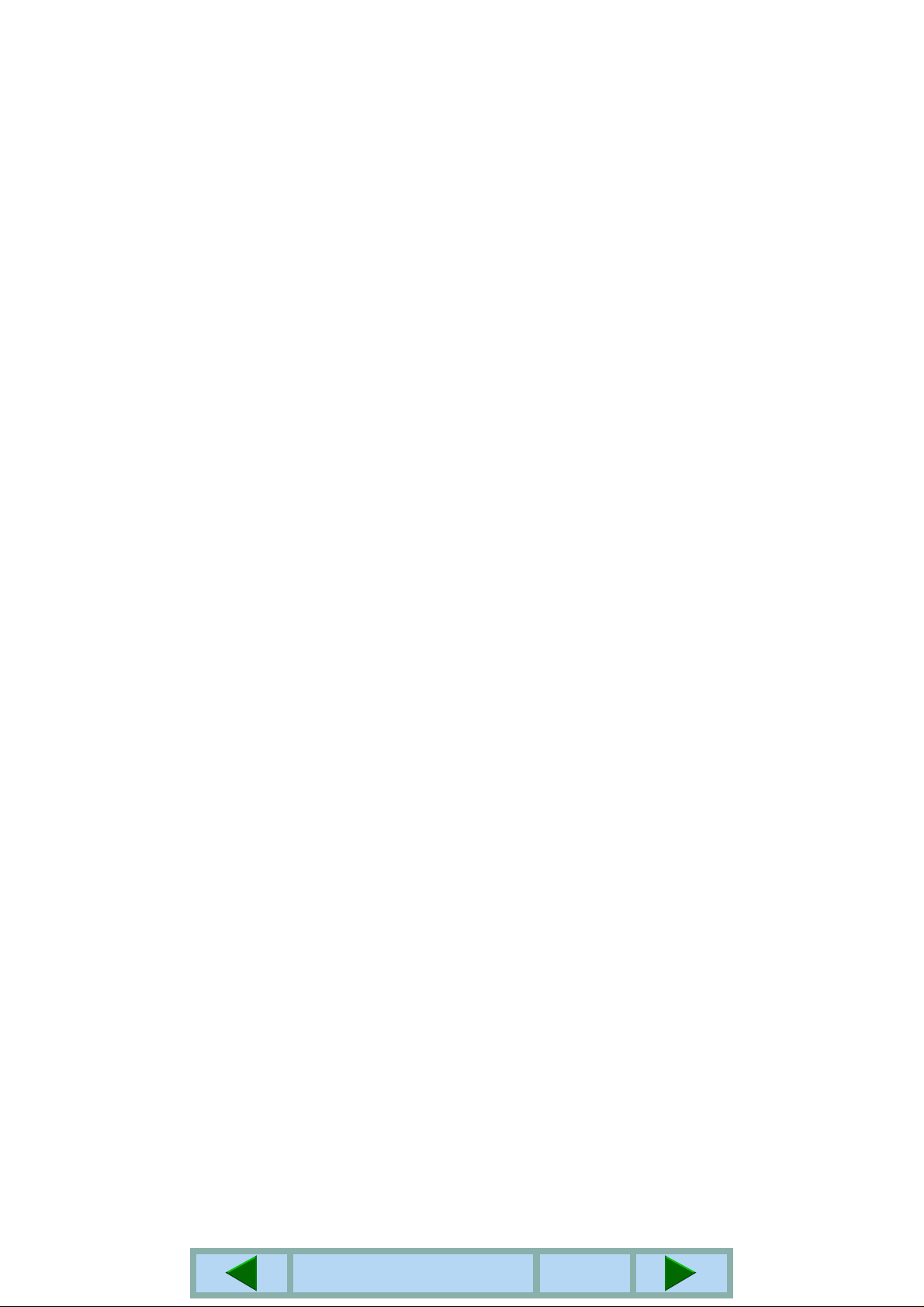
■ Garantie
Nachdem jede Mühe aufgewendet wurde, dieses Dokument so genau und hilfreich wie möglich zu erstellen,
erteilt SHARP Corporation hinsichtlich des Inhalts des Dokuments keine Garantien irgendw elcher Art. Alle darin
enthaltenen Informationen können o hne Benachrichtigung geändert werden. SHARP ist für irgendwelche direkte
oder indirekte Verluste oder Schäden nicht verantwortlich, die durch die Benutzung dieses
Bedienungshandbuches entstehen oder damit in Beziehung stehen.
■ Handelsmarkenangaben
●Sharpdesk ist eine Handelsmarke von Sharp Corporation.
●Microsoft Windows, Windo ws NT und Internet Explorer sind Handelsmarken v on Mi crosoft Corporation in den
U.S.A. und in anderen Ländern.
●Alle anderen in diesem Handbuch aufg eführten Firmen- und Produktbezeichn ungen sind Ha ndelsmarke n der
betreffenden Inhaber.
INHALTSVERZEICHNIS
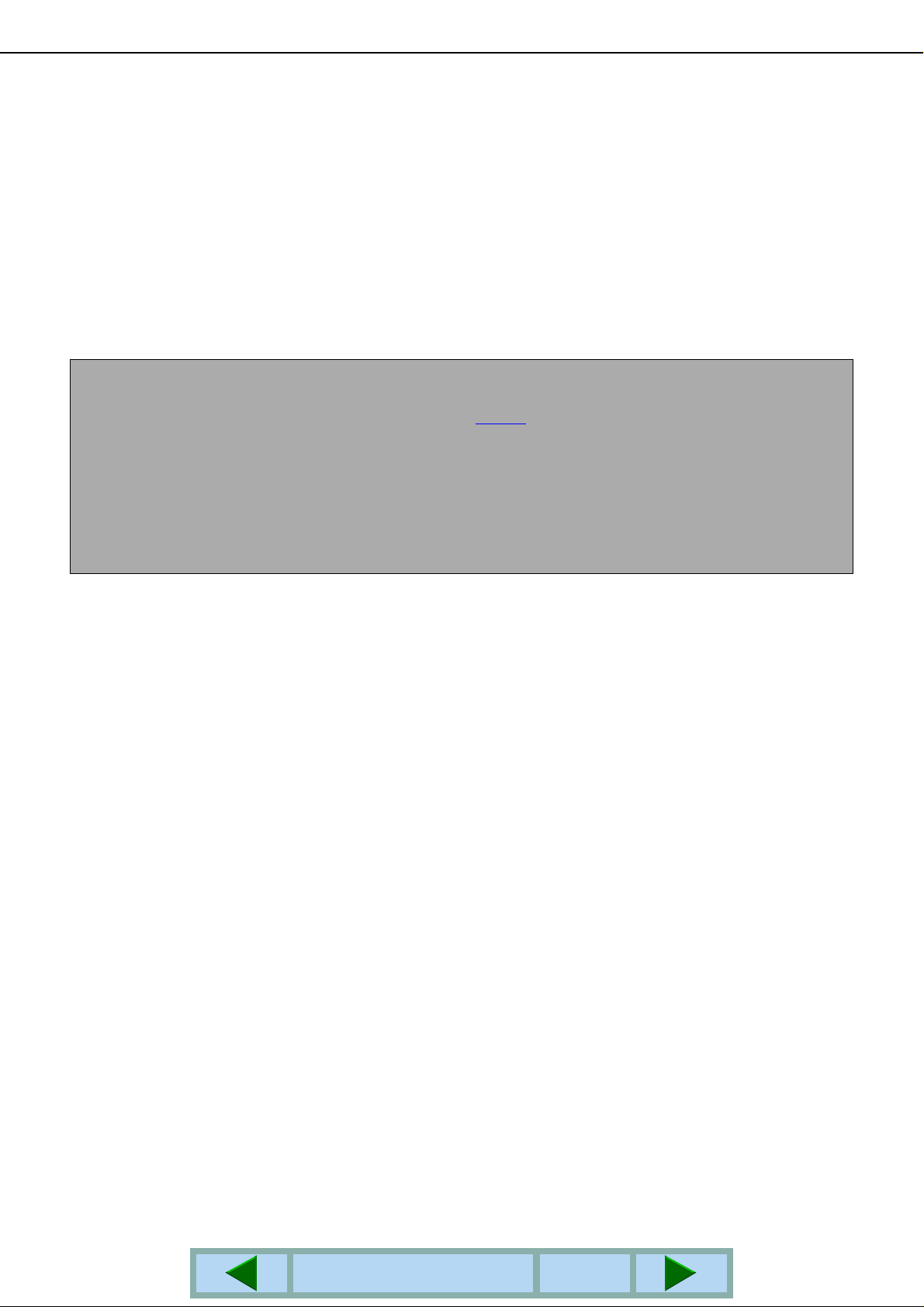
EINLEITUNG
Die optionale Netzwerk-scan-option (AR-NS2) ermöglicht den Einsatz der Maschine als Netzwerkscanner. Dieses
Handbuch behandelt nur die Netzwerk-Scan-Funktionen des Produkts Detaillierte Informationen über die Software
finden Sie auf der zum AR-NS2 zugehörigen CD-ROM im Benutzerhandbuch (PDF-Format), das sich auf der CDROM befindet. Informationen über das Einlegen des Papiers, Austausch der Tonerkartuschen, Behebung von
Papierstau s, Handhabung v on Pe ripherieeinheiten und andere kopiererbez ogenen Informationen finden Sie in Ihrem
"Bedienungshandbuch (allgeme ine Hinweise und Kopierbetrieb)".
Um die Netzwerk-Scan-Funktionen dieser Maschine freizu schalten, muss ein Produkt schlüssel (K ennwort) mit dem
Gerätebetreuer-Programm eingegeben werden. Dies ist nur einmal erforderlich. Benutzen Sie das Programm
"Produktschlüssel Eingabe für den Netwerk scan options kit" zur Eingabe des Produktschlüssels. Wenn Sie Ihren
Produktschlüssel nicht kennen, fragen Sie bitte Ihren Händler. (Informationen über die Gerätebetreuer-Programme
finden Sie im "Bedienungshandbuch (allgemeine Hinweise und Kopierbetrieb)".)
HINWEISE
●Bevor die Netzwerk-Scan-Funktion eingesetzt werden kann, müssen einige Einstellungen auf der Webpage
durchgeführt werden. Diese Einstellungen werden ab Siete 3
Netzwerkadministrator erfolgen, der die spezifischen netzwerkbezogenen Kenntnisse hat.
●Die Erklärungen in diesem Handbuch setzen voraus, dass die Person, die dieses Produkt installiert und die
Benutzer dieses Produktes ausreichende Kenntnisse von Microsoft Windows haben.
●Die Erklärungen und Prozeduren in diesem Handbuch beruhen auf Windows 98. Die Bildschirmansichten
könnten sich abhängig von Ihrer Windows-Version und den Einstellungen unterscheiden.
●Informationen über das Betriebssystem finden Sie im Systemhandbuch oder in der Online-Hilfe.
●Dieses Handbuch setzt voraus, dass bestimmte Optionen installiert wurden.
erklärt. Die Einstellungen müssen durch den
INHALTSVERZEICHNIS
1
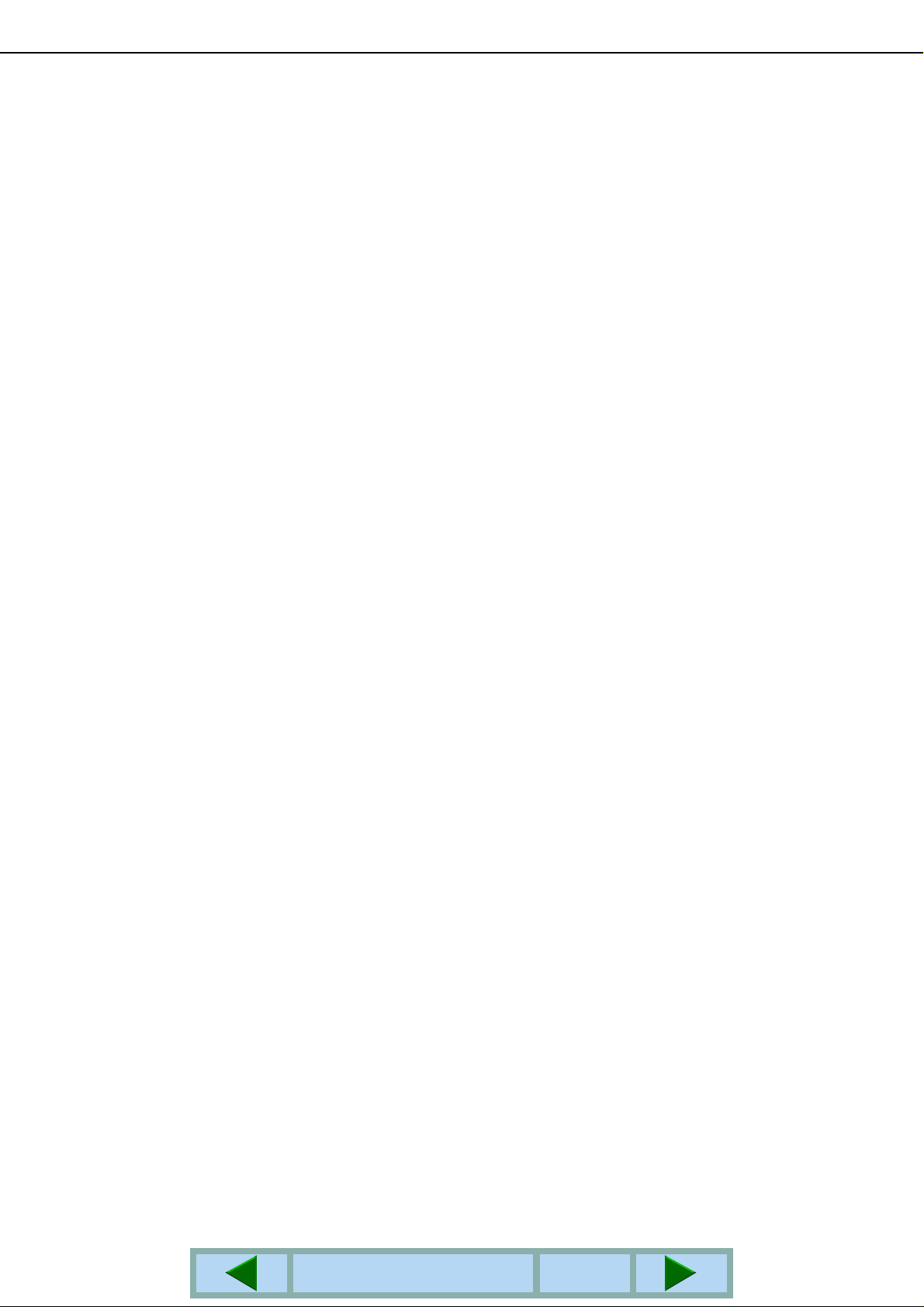
INHALTSVERZEICHNIS
Seite
EINLEITUNG.......................................................................1
ÜBER DIE NETZWERK-SCAN-FUNKTION .......................3
FÜR DIE NETZWERK-SCAN-FUNKTION
ERFORDERLICHE EINSTELLUNGEN UND
PROGRAMMIERUNGEN....................................................4
●ZUGRIFF AUF WEBPAGES..........................................4
●ÜBER DIE WEBPAGE...................................................4
●GRUNDEINSTELLUNGEN FÜR DAS
NETZWERKSCANNEN.................................................5
●
EINRICHTUNG DER ZIELADRESSINFORMATIONEN ..........7
●
SPEICHERUNG DER ABSENDERINFORMATIONEN
(Scan zu E-Mail)
●SPEICHERUNG EINES
BENUTZERVERZEICHNISSES..................................13
●SCHUTZ DER IN DER WEBPAGE
PROGRAMMIERTEN INFORMATIONEN
("Kennwörter") .............................................................13
BEDINGUNGSEINSTELLBILDSCHIRM FÜR DEN
SCANNERBETRIEB
ABSENDEN EINES BILDES.............................................16
●GRUNDLEGENDE ÜBERTRAGUNGSMETHODE .....16
ÜBERTRAGUNGSMETHODEN FÜR "SCAN ZU E-MAIL"
●
(MANUELLE EINGABE)
●
SCAN UND ÜBERTRAGUNG EINES ZWEISEITIGEN
ORIGINALS (wenn ein automatischer Wende-Originaleinzug
installiert ist)
SCAN-EINSTELLUNGEN (ORIGINALGRÖSSE,
BELICHTUNG, AUFLÖSUNG UND DATEIFORMAT) .......20
●MANUELLES EINSTELLEN DER SCANGRÖSSE.....20
●AUSWAHL DER BELICHTUNG ..................................21
●AUSWAHL DER AUFLÖSUNG......................... ... ... ....22
●AUSWAHL DES DATEIFORMATS...............................23
.............................................................12
...........................................................14
..................................................18
...................................................................19
Seite
ABBRECHEN EINER E-MAIL-/FTP-ÜBERTRAGUNG.....24
SPEICHERN, ÄNDERN UND LÖSCHEN MIT DEM
TOUCHPANEL
●SPEICHERUNG VON ONE-TOUCH-TASTEN (nur
Adressen für "Scan zu E-Mail")....................................25
●ÄNDERN UND LÖSCHEN VON ONE-TOUCH-
TASTEN .......................................................................27
●PROGRAMMIERUNG EINER GRUPPENTASTE........28
●ÄNDERN UND LÖSCHEN VON GRUPPENTASTEN..29
●SPEICHERN VON ABSENDER-INFORMATIONEN....30
●
ÄNDERN UND LÖSCHEN VON ABSENDERINFORMATIONEN
●SPEICHERN EINES GRUPPENINDEX.......................31
●DRUCKEN VON PROGRAMMIERT EN
INFORMATIONEN .......................................................31
FEHLERSUCHE................................................................32
●FALLS IHRE EMAIL ZURÜCKGESANDT WIRD.........33
●FALLS EIN ÜBERTRAGUNGSFEHLER AUFTRITT....33
●ÜBERPRÜFUNG DE R IP-ADRESSE..........................34
●
WICHTIGE PUNKTE WENN SIE "SCAN ZU E-MAIL"
BENUTZEN
GERÄTEBETREUER-PROGRAMME...............................36
●GERÄTEBETREUER-PROGRAMMLISTE..................36
●BENUTZUNG DER GERÄTEBETRUER-
PROGRAMME.............................................................36
●EINSTELLUNGSPROGRAMME..................................37
TECHNISCHE DATEN.......................................................39
....................................................................25
.........................................................30
....................................................................35
INHALTSVERZEICHNIS
2
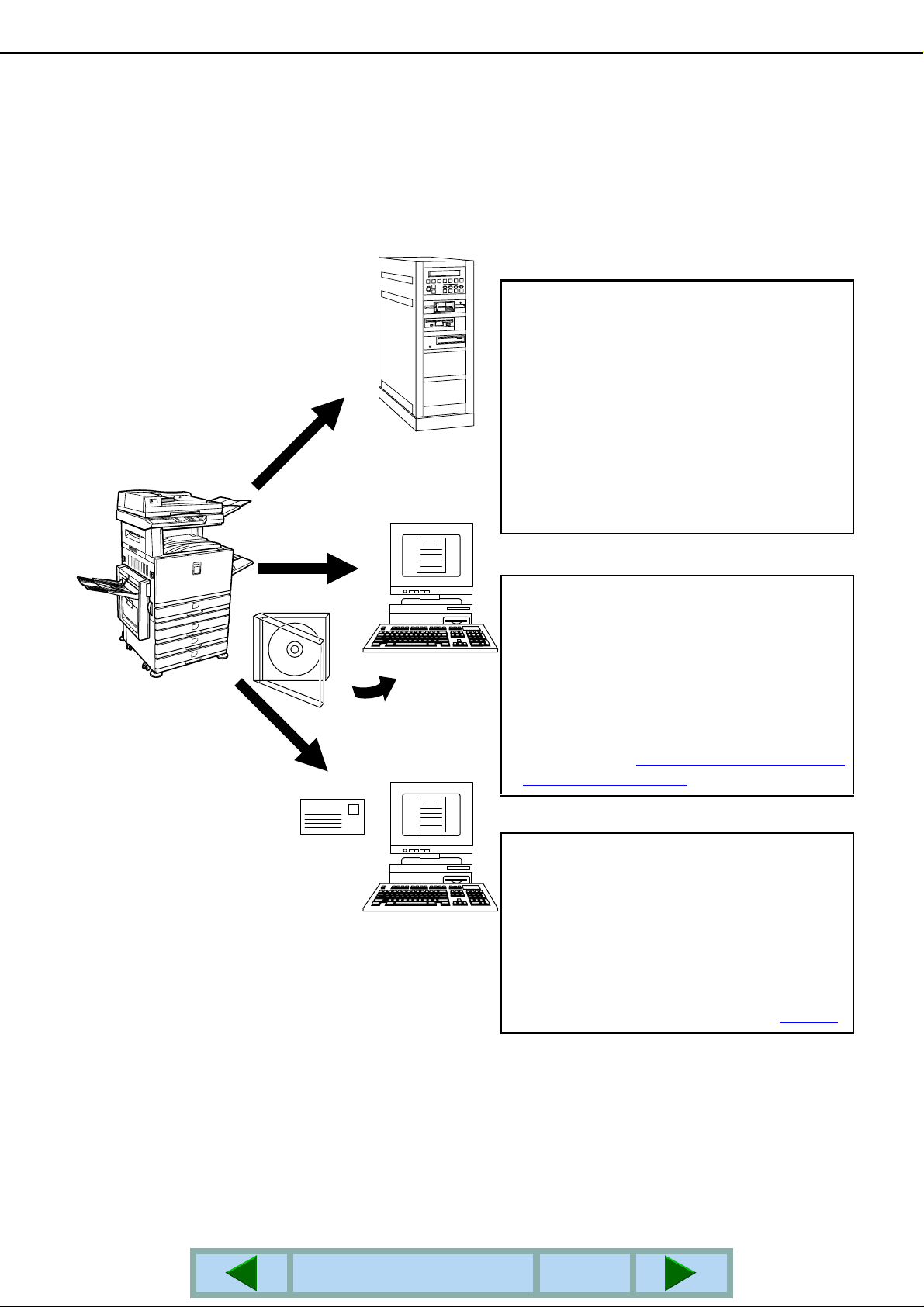
ÜBER DIE NETZWERK-SCAN-FUNKTION
Die Netzwerk-Scan-Option AR-NS2 fügt Ihrer Maschine die Netzwerk-Scan-Funktion hinzu. Eine Maschine mit
Netzwerk-Scan-Funktionen kann ein Papierdokument, ein Photo oder eine gedruckte Information in eine Datei
scannen und diese Datei über das Firmennetzwerk (Intranet) oder das Internet zu einem Dateiserver oder PC
senden.
Abhängig davon; wohin Sie die gescannten Daten senden wollen, können Sie aus den folgenden drei
Übertragungsmethoden auswählen.
1. Die gescannte Information kann zu einer
Speichereinheit in einem Netzwerk
übertragen (ein zugeordnetes Verzeichnis auf
einem FTP-Server) werden. (In diesem
Handbuch mit "Scan zu FTP" bezeichnet.)
Wenn die gescannte Information an den FTPServer gesandt wird, kann auch eine E-MailMeldung an eine vorgegebene Adresse
gesendet werden, um den Empfänger über
den Speicherort der gescannten Bilddaten zu
informieren. (In diesem Handbuch mit "Scan
zu FTP (Hyperlink)" bezeichnet.)
2. Die gescannte Information kann zum eigenen
Desktop-PC gesandt werden. (In diesem
Handbuch mit "Scan zum Desktop"
bezeichnet.)
* Bevor "Scan zum Desktop" ausgeführt werden
kann, muss die "Network Scanner Tool"Software auf der CD-ROM, die der NetzwerkScan-Option (AR-NS2) beigefügt ist, installiert
werden. (Siehe "Speicherung von Zieladressen
für "Scan zum Desktop" (Seite 9).)
3. Die gescannte Information kann an einen EMail-Empfänger gesandt werden. (In diesem
Handbuch mit "Scan zu E-Mail" bezeichnet.)
* Die Benutzung von "Scan zu E-Mail" ist
limitiert. In "Einstellung maximale anzahl
gesendeter daten" des GerätebetreuerProgramms wurde ein Limit für die
maximale Datenmenge gesetzt, die mit Scan
zu E-Mail gesendet werden kann. (Seit e 38
)
INHALTSVERZEICHNIS
3
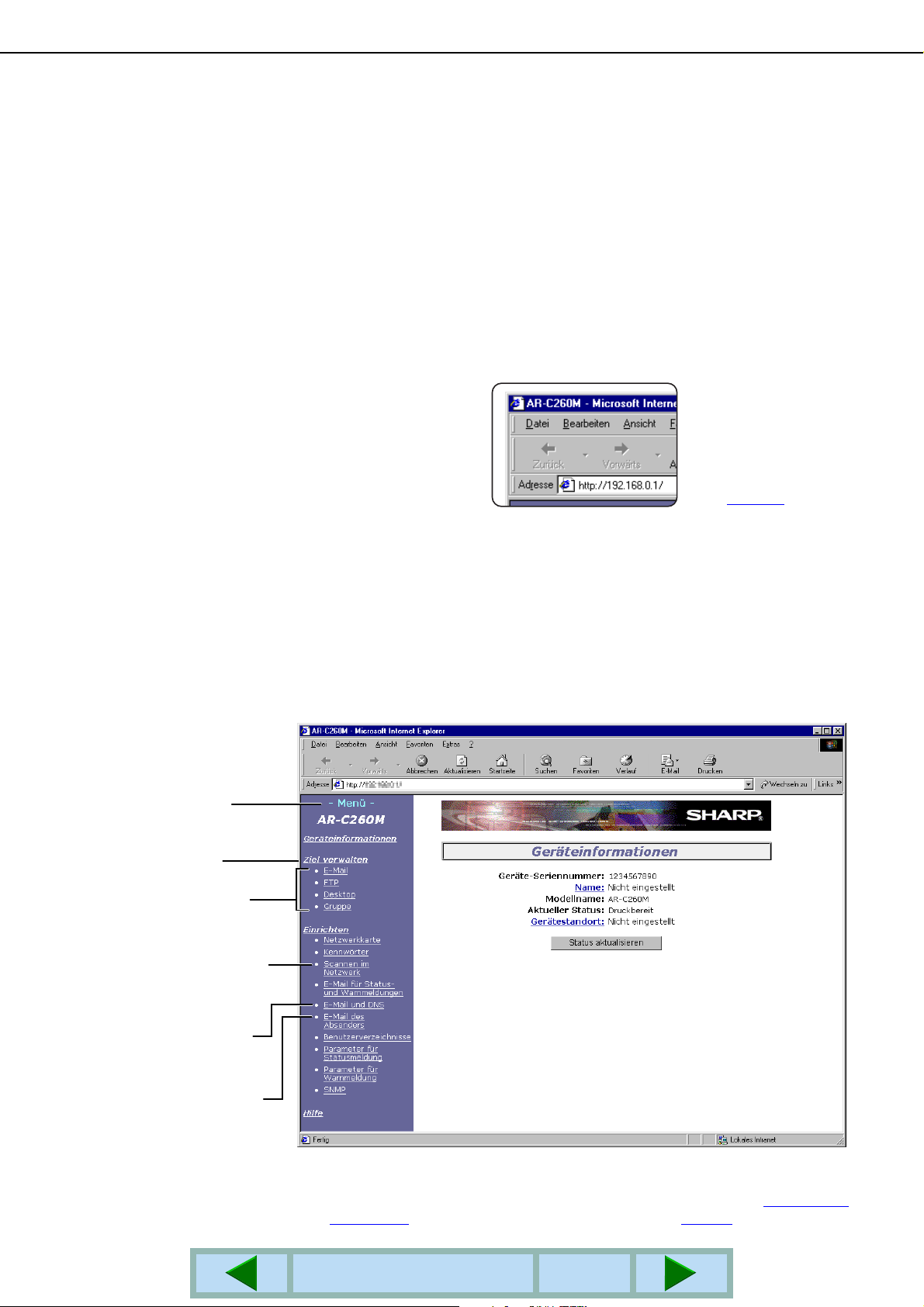
FÜR DIE NETZWERK-SCAN-FUNKTION ERFORDERLICHE EINSTELLUNGEN UND PROGRAMMIERUNGEN
Um die Netzwerk-Scan-Funktion zu benutzen müssen die Einstellungen für den E-Mail-Server, den DNS-Server und
die Zieladressen erfolgen.
Um die Einstellungen vorzunehmen, benutzen Sie einen Computer, der an dasselbe Netzwerk wie das der Maschine
angeschlossen ist, um auf die Webpage der Maschine zuzugreifen. Die Webpage kann mit Ihrem Webbrowser
(Internet Explorer 4.0 oder höher oder Netscape Navigator 4.0 oder höher) angezeigt werden.
ZUGRIFF AUF WEBPAGES
Benutzen Sie folgende Prozeduren, um auf die Webpages zuzugreifen.
Öffnen Sie den Webbrowser auf Ihrem
1
Computer.
Unterstützte Browser:
Netscape Navigator 4.0 oder höher
Internet Explorer 4.0 oder höher
Geben Sie in das "Adressen"-Feld Ihres
2
Webbrowsers die IP-Adresse der Maschine
als URL ein.
Geben Sie die vorher für
dieses Produkt
spezifizierte IP-Adresse
ein.
Falls Sie die IPAdresse nicht kennen,
siehe Seite 34
Wenn die Verbindung komplett ist, erscheint
folgende Webpage auf Ihrem Webbrowser.
.
ÜBER DIE WEBPAGE
Wenn Sie auf die Webpage in der Maschine zugreifen, erscheint folgende Seite auf Ihrem Browser.
Auf der linken Seite erscheint ein Menürahmen. Wenn Sie ein Menüelement anklicken, erscheint in dem rechten
Rahmen ein Bildschirm, der Ihnen die Einstellung dieses Funktionselements ermöglicht.
Übersichten über jedes der Menüelemente finden Sie in Kapitel 3 von "Bedienungshandbuch (für den Drucker)".
Für detaillierte Erklärungen der Prozeduren zur Durchführung der Einstellungen klicken Sie auf "Hilfe" im
Menürahmen.
Menürahmen
Klicken Sie die angezeigten
Menüelemente an, um die
betreffenden Einstellungen zu
konfigurieren.
Gespeicherte
Übertragungszieladressen
ändern und löschen.
Unterschiedliche ÜbertragungsZieladresstypen speichern.
Grundeinstellungen für die NetzwerkScanner-Funktion konfigurieren.
Manche Übertragungsmethoden
benötigen eine Konfiguration der
Email-Server- und DNS-ServerEinstellungen.
Den Namen und die Emailadresse
des Senders für das Scannen
speichern.
Webpage
Zur Benutzung der Netzwerk-Scan-Funktion müssen Sie die Grundeinstellungen des Netzwerkscanners (Seiten 5 - 6)
konfigurieren, Übertragungszieladressen (Seiten 7
INHALTSVERZEICHNIS
- 11) speichern und die Namen Ihrer Absender (Seite 12) programmieren.
4
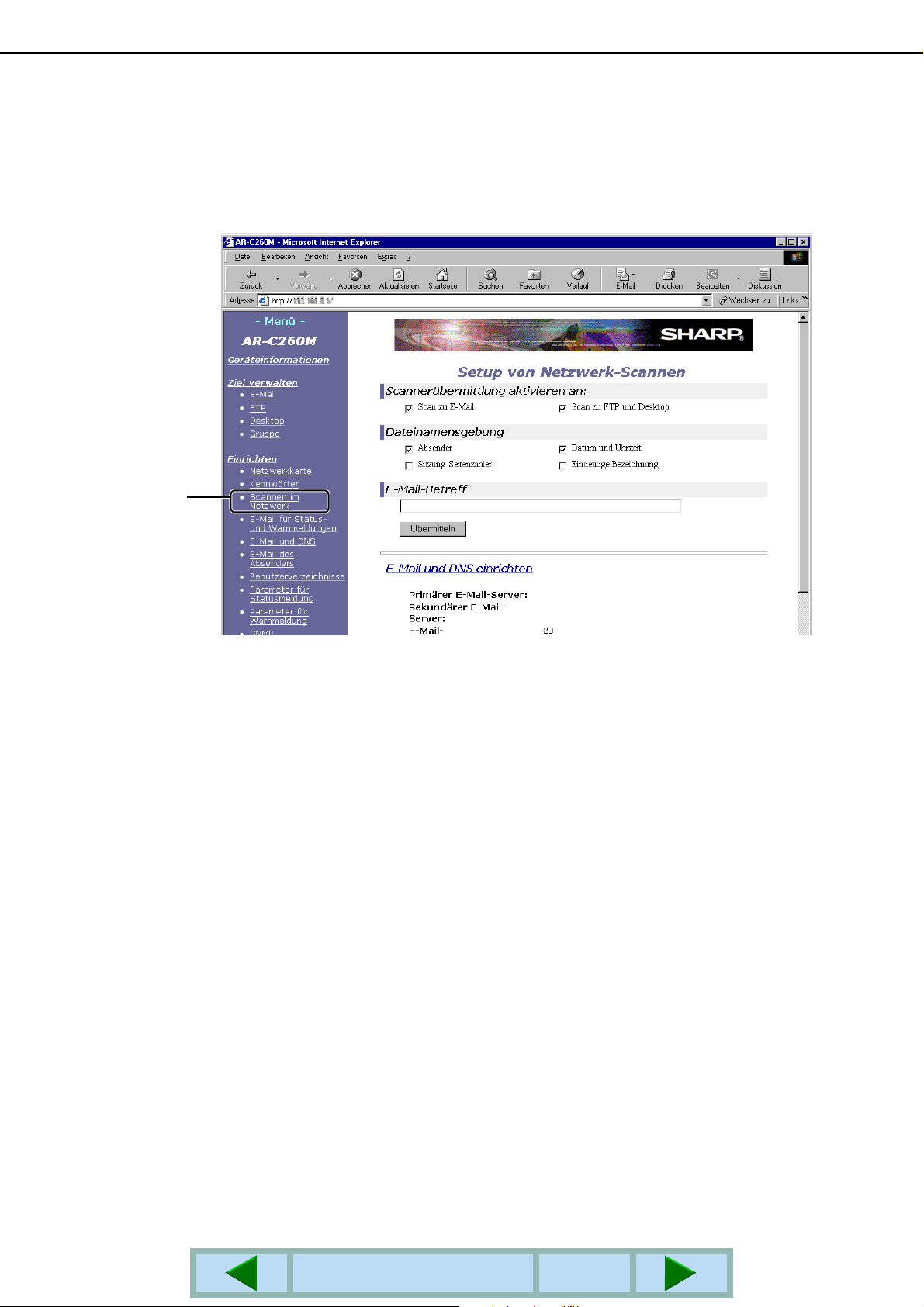
FÜR DIE NETZWERK-SCAN-FUNKTION ERFORDERLICHE EINSTELLUNGEN UND PROGRAMMIERUNGEN
GRUNDEINSTELLUNGEN FÜR DAS NETZWERKSCANNEN
Klicken Sie auf "Scannen im Netzwerk" im Menürahmen und führen Sie dann die erforderlichen Einstellungen durch.
Diese Einstellungen sollten nur vom Netzwerkadministrator durchgeführt werden. Nach der Eingabe der
Einstellungen stellen Sie sicher , dass Sie "Übermitteln" anklicken, um diese zu speichern. Detaillierte Informationen
über die Einstellungen finden Sie unter "Hilfe".
Hier klicken.
Setup von Netzwerk-Scannen-Bildschirm
Aktivieren Sie die Scannerübermittlungsmethoden ("Scannerübermittlung
■
aktivieren an:")
Wählen Sie die Scannerübermittlungsmethode, die Sie benutzen wollen. Klicken Sie auf dem Dialogfeld
"Scannerübermittlung aktivieren an:" auf das Kontrollkästchen neben jeder Methode, die Sie benutzen wollen,
so dass im Kontrollkästchen ein Häkchen erscheint.
"Scan zu E-Mail" und "Scan zu FTP und Desktop." werden beide anfänglich ausgewählt.
Wählen Sie die Methode der ("Dateinamensgebung") für ein gescanntes Bild aus
■
Wählen Sie die Methode der Zuordnung eines Dateinamens zu einem gescannten Bild aus. Klicken Sie in
"Dateinamensgebung" auf die Elemente, die Sie im Dateinamen verwenden wollen. "Absender" und "Datum
und Uhrzeit" werden anfänglich ausgewählt. Wenn Sie mehr als einmal Bilder an den gleichen Empfänger
senden wollen, empfehlen wir Ihnen zudem die Auswahl "Sitzung-Seitenzähler" oder "Eindeutige
Bezeichnung" um zu vermeiden, dass Bilder mit demselben Namen versandt werden, was dazu führen würde,
dass eine nachfolgende Datei die vorangegangene überschreibt.
Wählen Sie einen ("E-Mail-Betreff" aus: nur verwendet bei "Scan zu E-Mail")
■
Diese Einstellung ist nicht erforderlich, wenn Sie "Scan zu E-Mail" nicht benutzen. Diese Einstellung wird zur
Eingabe des Betreffs benutzt, der im E-Mail-Programm des Empfängers erscheint, wenn Sie "Scan zu E-Mail"
durchführen.
Wenn Sie die Funktion "Scan zu E-Mail" benutzen geben Sie einen Betreff mit bis zu 80 Zeichen ein. Es kann
nur ein Betreff eingegeben werden. Wenn nichts eingegeben wurde, erscheint "Gescanntes Bild von <Geräte
Name>".
* Der Name, der in <Geräte Name> erscheint, ist der gespeicherte "Name", der auf dem Bildschirm erscheint,
wenn Sie auf "E-Mail für Status- und Warnmeldungen" im Menürahmen klicken. Falls kein Name
gespeichert wurde, erscheint der Produktname.
INHALTSVERZEICHNIS
5
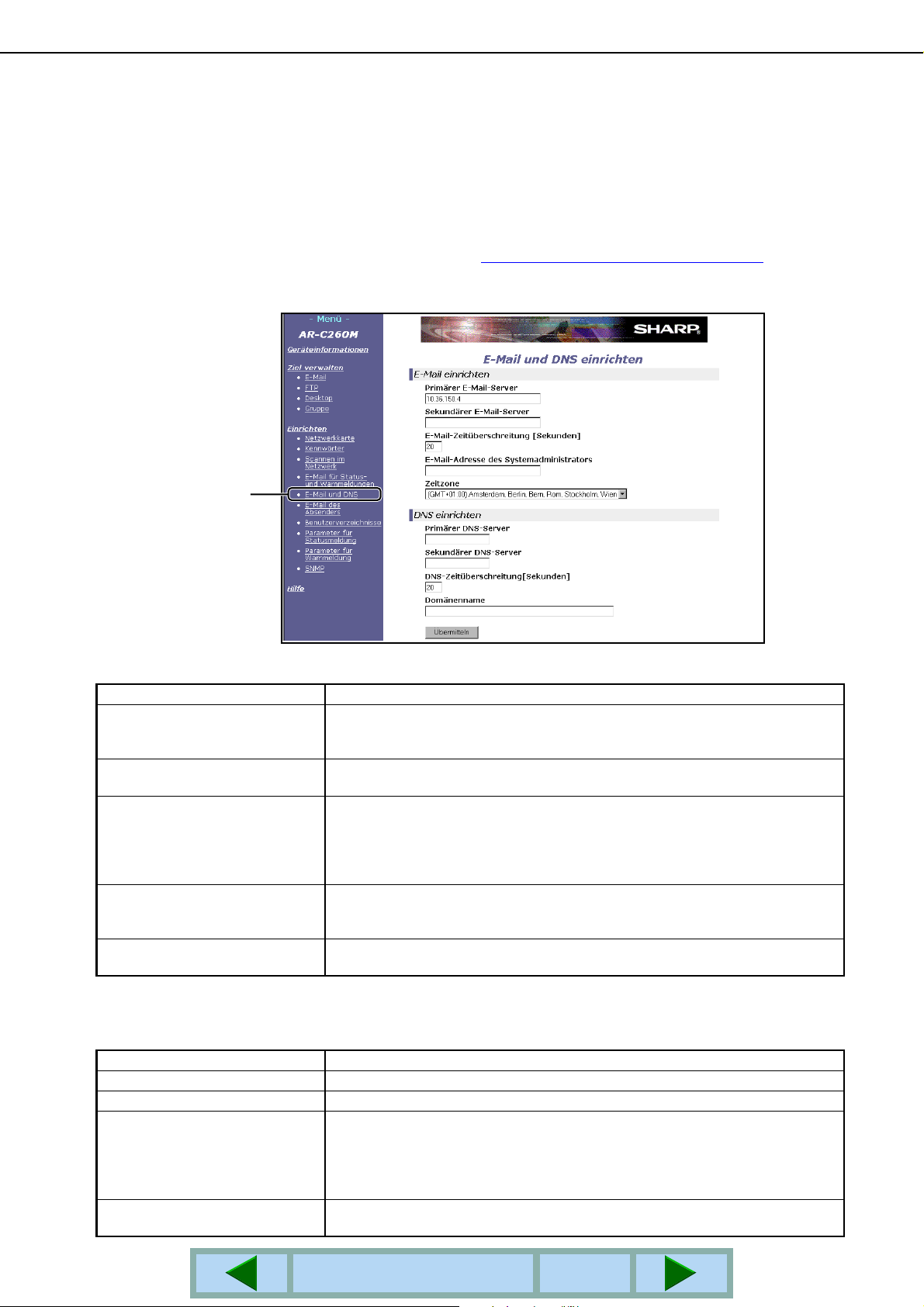
FÜR DIE NETZWERK-SCAN-FUNKTION ERFORDERLICHE EINSTELLUNGEN UND PROGRAMMIERUNGEN
■ E-Mail- und DNS-Servereinstellungen
"Scan zu E-Mail" und "Scan zu FTP (Hyperlink)" benutzen SMTP zur E-Mail-Übertragung. Daher
müssen die E-Mail-Servereinstellungen konfiguriert werden.
Wenn Sie Ihre E-Mail-Servereinstellungen konfigurieren, sind auch die DNS-Servereinstellungen erforderlich,
wenn Sie bei der Speicherung von Zieladressen für "Scan zu FTP" oder "Scan zum Desktop" im Eingabefeld
"Hostname oder IP-Adresse" einen Hostnamen eingegeben haben.
Um Ihre E-Mail- und DNS-Servereinstellungen zu konfigurieren, klicken Sie "E-Mail und DNS einrichten" auf
dem Bildschirm "Setup von Netzwerk-Scannen" (siehe " Setup von Netzwerk-Scannen-Bildschirm
oder klicken Sie "E-Mail und DNS" im Menürahmen.
Wenn Sie alle Eingaben been det ha ben, klic k en Sie au f "Übermitteln", damit die Eingaben gespeichert werden.
" auf Seite 5)
Hier klicken.
E-Mail einrichten
Element Beschreibung
Primärer E-Mail-Server
Sekundärer E-Mail-Server
E-Mail-Zeitüberschreitung
[Sekunden]
E-Mail-Adresse des
Systemadministrators
Zeitzone
*
Wenn Sie einen Hostnamen eingeben, stellen Sie sicher, dass Sie die IP-Adresse Ihres DNS-Servers unten in
Geben Sie eine IP-Adresse für den primären E-Mail-Server oder einen Hostnamen ein*.
(Wenn Sie "Scan zu E-Mail" benutzen wollen, stellen Sie sicher, dass diese Information
eingegeben wird.)
Geben eine IP-Adresse für den sekundären E-Mail-Server oder einen Hostnamen ein.
Diese Eingabe ist nicht erforderlich, wenn kein sekundärer E-Mail-Server eingerichtet ist.
Geben Sie eine Zeitüberschreitung von 0-60 Sekunden ein, solange das System warten
soll, während es versucht, den primären Server anzuschließen. Standard ist 20 Sekunden.
Wenn innerhalb dieses Zeitraumes kein Anschluss eingerichtet werden kann, sucht das
System dann den sekundären Server, f all s einer eingerichtet wurde. W enn nicht, stoppt das
System den Anschlussversuch.
Geben Sie eine E-Mail-Adresse ein, an die die Maschine eine Fehlermeldung senden
kann, wenn die Verteilung nicht erfolgte. Es kann nur 1 E-Mail-Adresse eingegeben
werden. Die eingegebene E-Mail-Adresse wird auch als E-Mail-Absenderadresse benutzt.
Wählen Sie eine Zeitzone des Standortes aus, an dem dieses Netzwerk-Scan-System
eingesetzt wird. Nach der Auswahl wird eine spezifische Zeitzone gesetzt.
den DNS-Einstellungen eingeben.
DNS einrichten
Element Beschreibung
Primärer DNS-Server
Sekundärer DNS-Server
DNSZeitüberschreitung[Sekunden]
Domänenname
Geben Sie hier falls erforderlich die IP-Adresse Ihres primären DNS-Servers ein.
Geben Sie hier falls erforderlich die IP-Adresse Ihres sekundären DNS-Servers ein.
Geben Sie eine Zeitüberschreitung von 0-60 Sekunden ein, solange das System v ersuchen
soll, den primären Server anzuschließen. Standard ist 20 Sekunden. Wenn innerhalb
dieses Zeitraumes kein Anschluss eingerichtet werden kann, sucht das System dann den
sekundären Server, falls einer eingerichtet wurde. Wenn nicht, stoppt das System den
Anschlussversuch.
Geben Sie den Domänennamen des DNS-Servers ein, der für die Suche nach Hostnamen
innerhalb 64 Zeichen benutzt wird.
INHALTSVERZEICHNIS
6
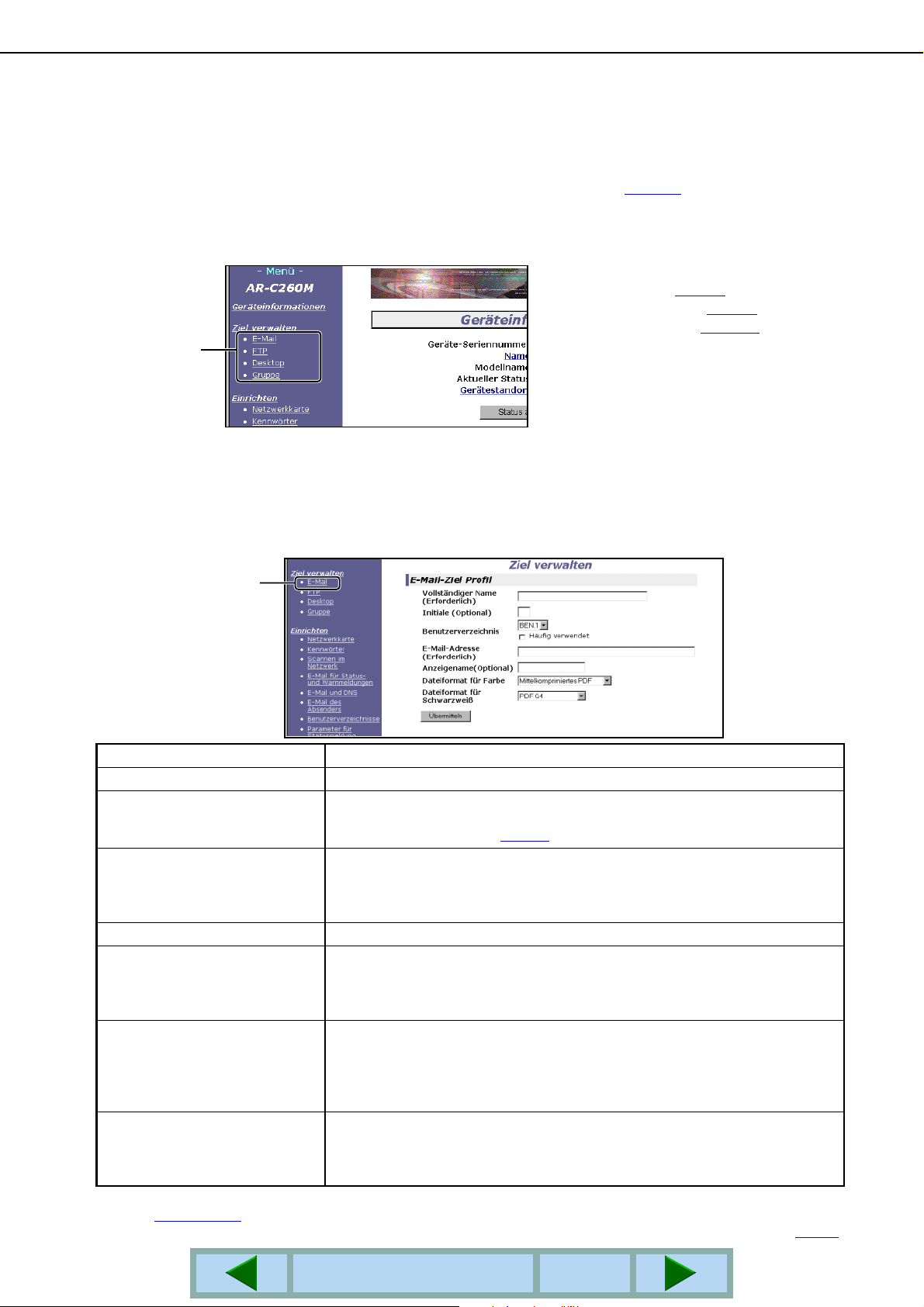
FÜR DIE NETZWERK-SCAN-FUNKTION ERFORDERLICHE EINSTELLUNGEN UND PROGRAMMIERUNGEN
EINRICHTUNG DER ZIELADRESSINFORMATIONEN
Um den Namen und die Adresse einer Zieladresse einer Touch-Taste (Schaltfläche) zuzuordnen, klicken Sie "Ziel
verwalten" oder eine der Übertragungsmethoden im Webpage-Menürahmen. "Ziel verwalten" kann auch zur
Änderung oder Löschung gespeicherter Zieladressen verwendet werden. (Siehe Seite 11
Es können bis zu 600 Zieladressen, einschließlich E-Mail-, FTP-, Desktop und Gruppenadressen gespeichert
werden. Darunter kann eine k ombinierte Anzahl von 100 "Scan zu FTP"- und Desktop adressen gespeichert werden.
Die gespeicherten Zieladressen erscheinen als Touch-Tasten (Schaltflächen auf dem Touchpanel der Maschine,
wenn Sie ein Bild senden wollen und ermöglichen Ihnen die Auswahl der Zieladresse.
E-Mail: Siehe unten
FTP: Siehe Seite 8
Desktop: Siehe Seite 9
Gruppe: Siehe Seite 10
Hier klicken.
Detaillierte Informationen über das Einrichten, Ändern und Löschen von Zieladressen finden Sie in "Hilfe".
■ Speicherung von Zieladressen für "Scan zu E-Mail".
Klicken Sie "E-Mail" im Menürahmen der Webpage, um Zieladressen zu speichern. Benutzen Sie diesen
Bildschirm zur Eingabe der E-Mail-Adressen für "Scan zu E-Mail".
Wenn Sie alle Eingaben been det ha ben, klic k en Sie au f "Übermitteln", damit die Eingaben gespeichert werden.
.)
.
.
.
Hier klicken.
Element Beschreibung
Vollständiger Name (Erforderlich)
Initiale (Optional)
Benutzerverzeichnis
E-Mail-Adresse (Erforderlich)
Anzeigename (optional)
Dateiformat für Farbe
Dateiformat für Schwarzweiß
Geben Sie den vollständigen Namen der Zieladresse (bis zu 36 Zeichen) ein.
Geben Sie die Initialen des gespeicherten Zieladressnamens ein. Diese Initialien
werden dazu verwendet, um die Zieladresse in den ABC-Index des Adressbildschirms
der Maschine einzuordnen. (Seite 15
Drop-down-Liste:
Wählen Sie ein Benutzerverzeichnis für diese Zieladresse aus.
Kontrollkästchen für ein häufig verwendet Verzeichnis:
Die Zieladresse wird als "häufig verwendet" gesetzt, wenn es aktiviert wird.
Geben Sie eine Adresse als E-Mail-Zieladresse (bis zu 64 Zeichen) ein.
Geben Sie einen Tastennamen (nic ht mehr als 18 Zeichen) für die Zieladresse ein.
Der Tastenname erscheint auf dem Touchpanel der Maschine. Wenn Sie keinen
Schlüsselnamen eingeben, werden die ersten 18 Zeichen des "V ollständigen Namens"
als Schlüsselname gespeichert.
Wählen Sie das Dateiformat und den Kompressionsmodus für die Übertragung des in
Farbe gescannten Bildes aus. Anfänglich ist "Mittelkomprimiertes PDF" eingestellt. Die
Auswahlen sind wie folgt:
Hochkomprimiertes PDF/Mittelkomprimiertes PDF/Niedr igkomprimiertes PDF/
Hochkomprimiertes JPEG/Mittelkomprimiertes JPEG/Niedrigkomprimiertes JPEG
Wählen Sie das Dateiformat und den Kompressionsmodus für die Übertragung des in
Schwarz-Weiß gescannten Bildes aus. "PDF G4" ist ursprünglich eingestellt. Die
Auswahlen sind wie folgt:
PDF Unkomprimiert/PDF G3/PDF G4/TIFF Unkomprimiert/TIFF G3/TIFF G4
)
Zieladressen für "Scan zu E-Mail" können auch auf dem Touchpanel der Maschine gespeichert, geä ndert und gelöscht
werden. (Seiten 25 -
Um "Scan zu E-Mail" durchzuführen, müssen zuerst die E-Mail-Servereinstellungen durchgeführt werden. (Siehe Seite 6
27)
.)
INHALTSVERZEICHNIS
7
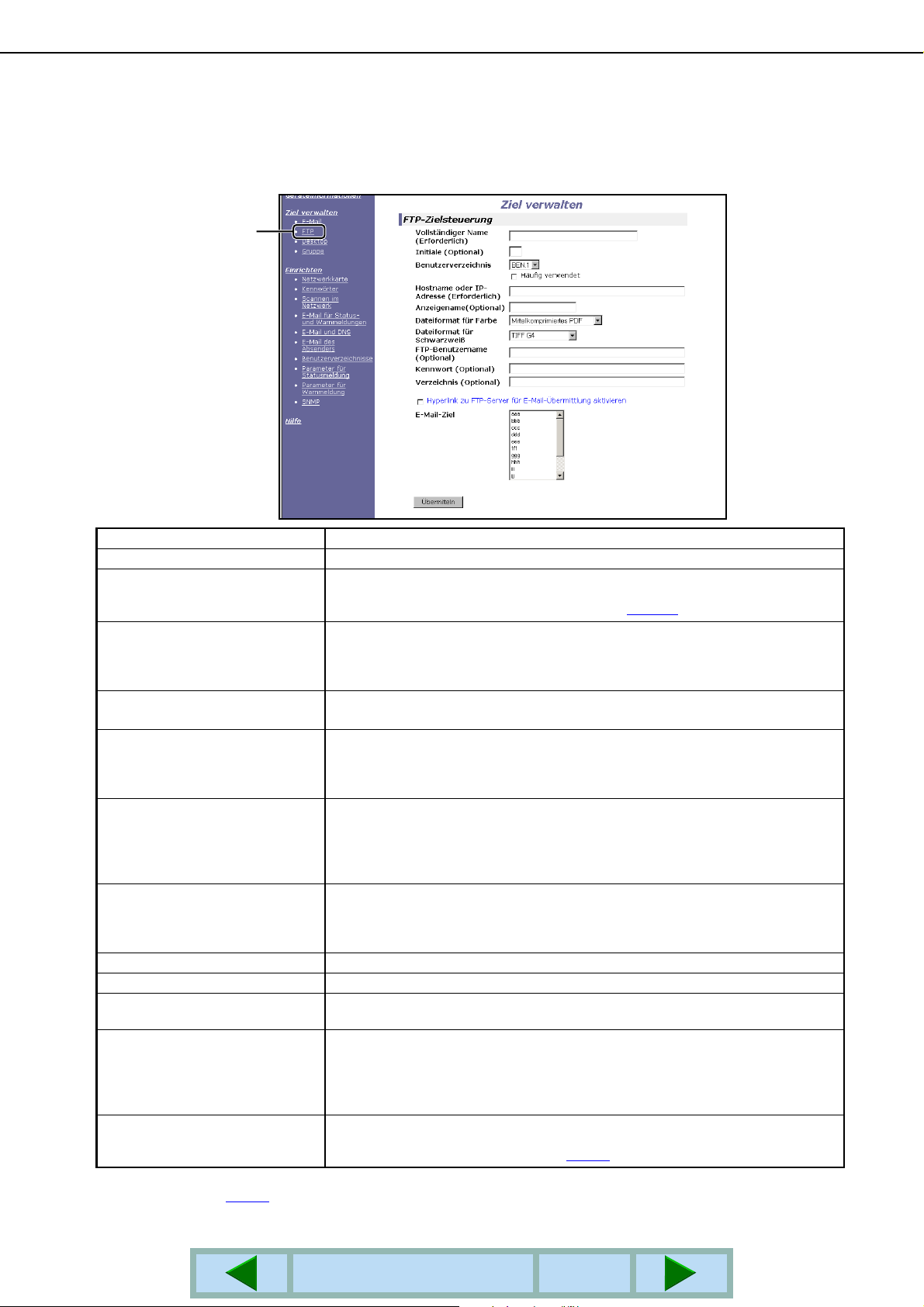
FÜR DIE NETZWERK-SCAN-FUNKTION ERFORDERLICHE EINSTELLUNGEN UND PROGRAMMIERUNGEN
Speicherung von Zieladressen für "Scan zu FTP"
■
Klicken Sie "FTP" im Menürahmen der Webpage, um Zieladressen zu speichern.
Konfigurieren Sie auf diesem Bildschirm die Einstellungen des Zieladresse-FTP-Servers für "Scan zu FTP".
Wenn Sie alle Eingaben beendet haben, klicken Sie auf "Übermitteln", damit die Eingaben gespeichert werden.
Hier klicken.
Element Beschreibung
Vollständiger Name (Erforderlich) Geben Sie den vollständigen Namen der Zieladresse (bis zu 36 Zeichen) ein.
Initiale (Optional) Geben Sie die Initialien des gespeicherten Zieladressnamens ein. Diese Initialien
werden dazu verwendet, um die Zieladresse in den ABC-Index des
Adressbildschirms der Maschine einzuordnen. (Seite 15)
Benutzerverzeichnis Drop-down-Liste:
Wählen Sie ein Benutzerverzeichnis für diese Zieladresse aus.
Kontrollkästchen für häufige
Die Zieladresse wird als "häufig verwendet" gesetzt, wenn sie aktiviert wird.
Hostname oder IP-Adresse
(Erforderlich)*1
Anzeigename (optional) Geben Sie einen Tastennamen (bis zu 18 Zeichen) für die Zieladresse ein. Der
Dateiformat für Farbe
Dateiformat für Schwarzweiß Wählen Sie das Dateiformat und den Kompressionsmodus für die Übertragung
FTP-Benutzername (optional) Zeichenfeld für den FTP-Benutzernamen bis zu 50 Zeichen.
Kennwort (optional) Zeichenfeld für das FTP-Kennwort bis zu 50 Zeichen.
Verzeichnis (optional) Zeichenfeld zur Spezifizierung eines Verzeichnisses auf dem FTP-Server bis zu
Hyperlink zu FTP-Server für EMail-Übermittlung aktivieren*2
E-Mail-Ziel Wählen Sie den Empfänger aus, den Sie über die Übertragung zum FTP-Server
Geben Sie die IP-Adresse des FTP-Servers oder die Hostadresse (maximal 255
Zeichen) ein.
Tastenname erscheint auf dem Touchpanel der Maschine. Wenn Sie keinen
Tastennamen eingeben, werden die ersten 18 Zeichen des "Vollständigen
Namens" als Tastenname gespeichert.
Wählen Sie das Dateiformat und den Kompressionsmodus für die Übertragung des in
Farbe gescannten Bildes aus. Anfänglich ist "
Die Auswahlen sind wie folgt:
Hochkomprimiertes PDF/Mittelkomprimiertes PDF/Niedrigkomprimiertes PDF/
Hochkomprimiertes JPEG/Mittelkomprimiertes JPEG/Niedrigkomprimiertes JPEG
des in Schwarz-Weiß gescannten Bildes aus.
Die Auswahlen sind wie folgt:
PDF Unkomprimiert/PDF G3/PDF G4/TIFF Unkomprimiert/TIFF G3/TIFF G4
200 Zeichen.
Wenn Sie eine gescannte Datei an den FTP-Server senden, können Sie eine
Übertragungsbenachrichtigung per E-Mail an den Empfänger senden. Um eine
Übertragungsbenachrichtigung zu senden, aktivieren Sie das Kontrollkästchen.
Der FTP-Servername erscheint in der Übertragungsbenachrichtigung als
Hyperlink.
benachrichtigen wollen. Um den Empfänger hier auszuwählen, muss vorher seine
E-Mail-Adresse gespeichert werden. (Seite 7
verwendet
:
Mittelkomprimiertes PDF
"TIFF G4" ist anfänglich eingestellt.
)
" eingestellt.
*1 Falls Sie in "Hostname oder IP-Adresse" einen Hostnamen eingegeben haben, müssen Sie die DNS-Servereinstellungen
eingeben. (Siehe Seite 6
.)
*2 Um "Scan zu FTP (Hyperlink)" durchzuführen, müssen Sie auch die Einstellungen unter "E-Mail einrichten" für den E-Mail-
Server eingeben.
INHALTSVERZEICHNIS
8
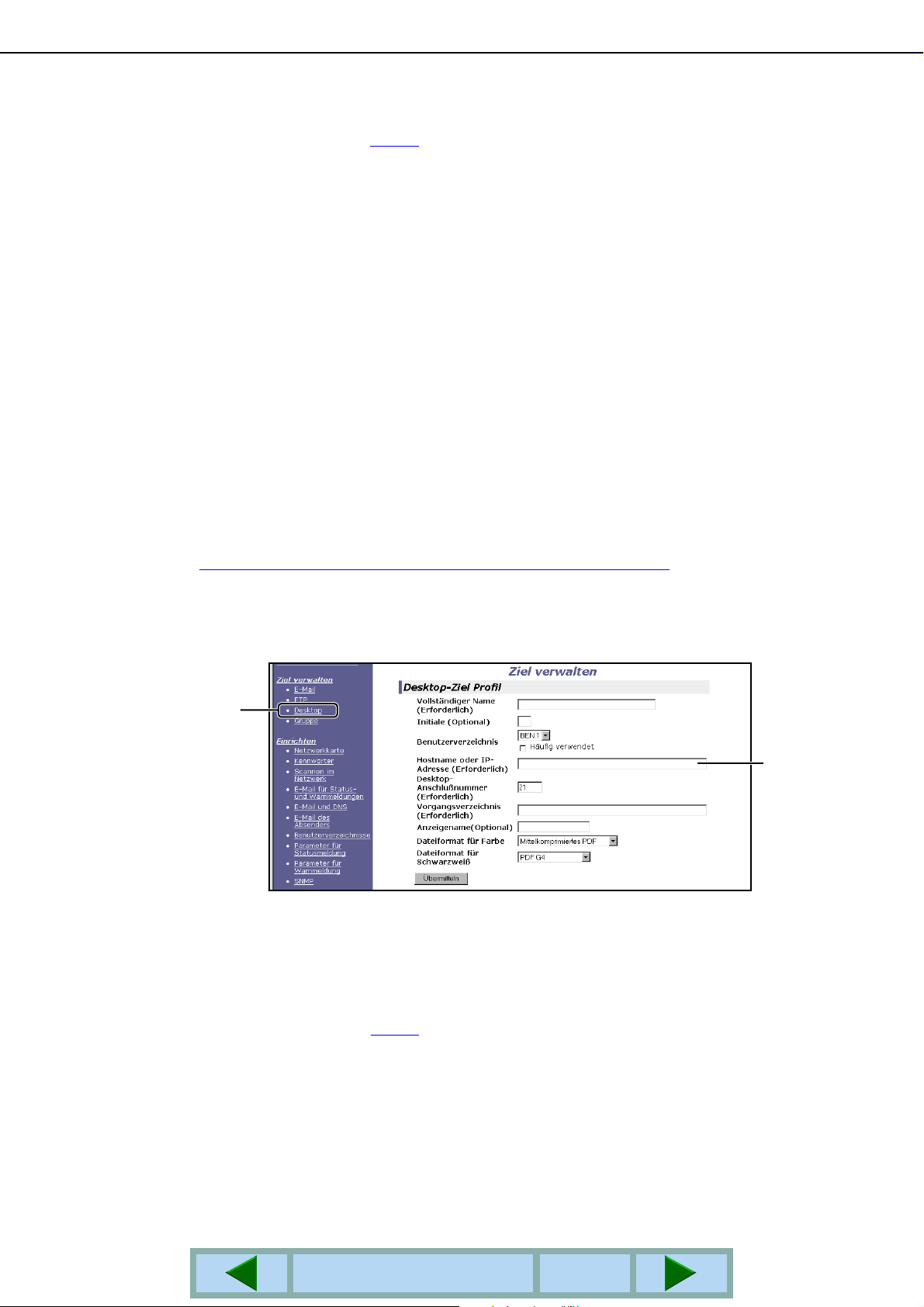
FÜR DIE NETZWERK-SCAN-FUNKTION ERFORDERLICHE EINSTELLUNGEN UND PROGRAMMIERUNGEN
Wenn Sie das Kontrollkästchen "Hyperlink zu FTP-Server für E-Mail-Übermittlung aktivieren" aktivierten und
einen zuvor gespeicherten Empfänger (Seite 7
Empfänger ein E-Mail zu senden, um ihn über das Dateiformat und den Speicherort der gescannten Bilddaten
zu informieren. Auf dem E-Mail erscheint ein Hyperlink auf den Dateiserver, zu dem die gescannten Bilddaten
gesendet wurden und der Empfänger kann den Hyperlink anklicken, um direkt auf d ie Stelle, an der die Bilddaten
gespeichert wurden, zuzugreifen.
) vom "E-Mail-Ziel" auswählen, haben Sie die Möglichkeit, dem
■ Speicherung von Zieladressen für "Scan zum Desktop"
Übertragungszieladressen für "Scan zum Desktop" können nur gespeiche rt werden, wenn das "Network
Scanner Tool" auf Ihrem Computer installiert wurde. (Das Network Scanner Tool befindet sich auf der
zugehörigen CD-ROM zur Netzwek-Scan-Option (AR-NS2).)
In der Regel wird Ihr Computer als Übertragungszieladresse für "Scan zum Desktop" mit dem Network
Scanner T ool gespeichert. Wenn das Network Scanne r T ool auf Ihrem Computer installiert ist, wer den die
Übertragungszieladressangaben während dem Setup (oder nach der Installation) programmiert und
daher besteht keine Notwendigkeit, diese Angaben ein zweites Mal auf der W ebpa ge zu pr ogrammieren.
Klicken auf "Desktop" im Menürahmen zeigt den folgenden "Desktop-Ziel Profil"-Bildschirm an.
Systemadministratoren sollten diesen Bildschirm in den folgenden Fällen benutzen:
● Wenn eine andere Masch ine mit der Netzwerk-Scan-Funktion dem Net zwerk hinzugefügt wurde und wenn Sie
"Scan zum Desktop" zu einer in der zuvor existierenden Maschine programmierten Zieladresse durchführen
wollen.
Beachten Sie "Änderung und Löschung programmierter Übertragungszieladressen.
die "Scan zum Desktop"-Zieladressangaben aus, die Sie auf die neue Maschine übertragen wollen. Gebe n Sie
die angezeigten Angaben im gleichen Einstellbildschirm der neuen Maschine ein. (Wenn alle Angaben
eingegeben sind, klicken Sie "Übermitteln".) Wenn Sie alle weiteren Zieladressen auf die neue Maschine
übertragen wollen, wiederholen Sie die Vorgehensweise für jede Zieladresse.
(Seite 11) und wählen Sie
Hier klicken.
*
Beachten Sie, falls irgendwelche Unstimmigkeiten zwischen den neu programmierten Angaben und den
Angaben im Hostcomputer existieren, könnte die Übertragung und der Empfang nicht möglich sein.
Informationen über die Installation des "Netw ork Scanner T ool" und der Pro grammierung der Zieladressen finden
Sie im Handbuch des AR-NS2.
* Falls Sie in "Hostname oder IP-Adresse" einen Hostnamen eingegeben haben, müssen Sie die DNS-
Servereinstellungen eingeben. (Siehe Seite 6
.)
INHALTSVERZEICHNIS
9
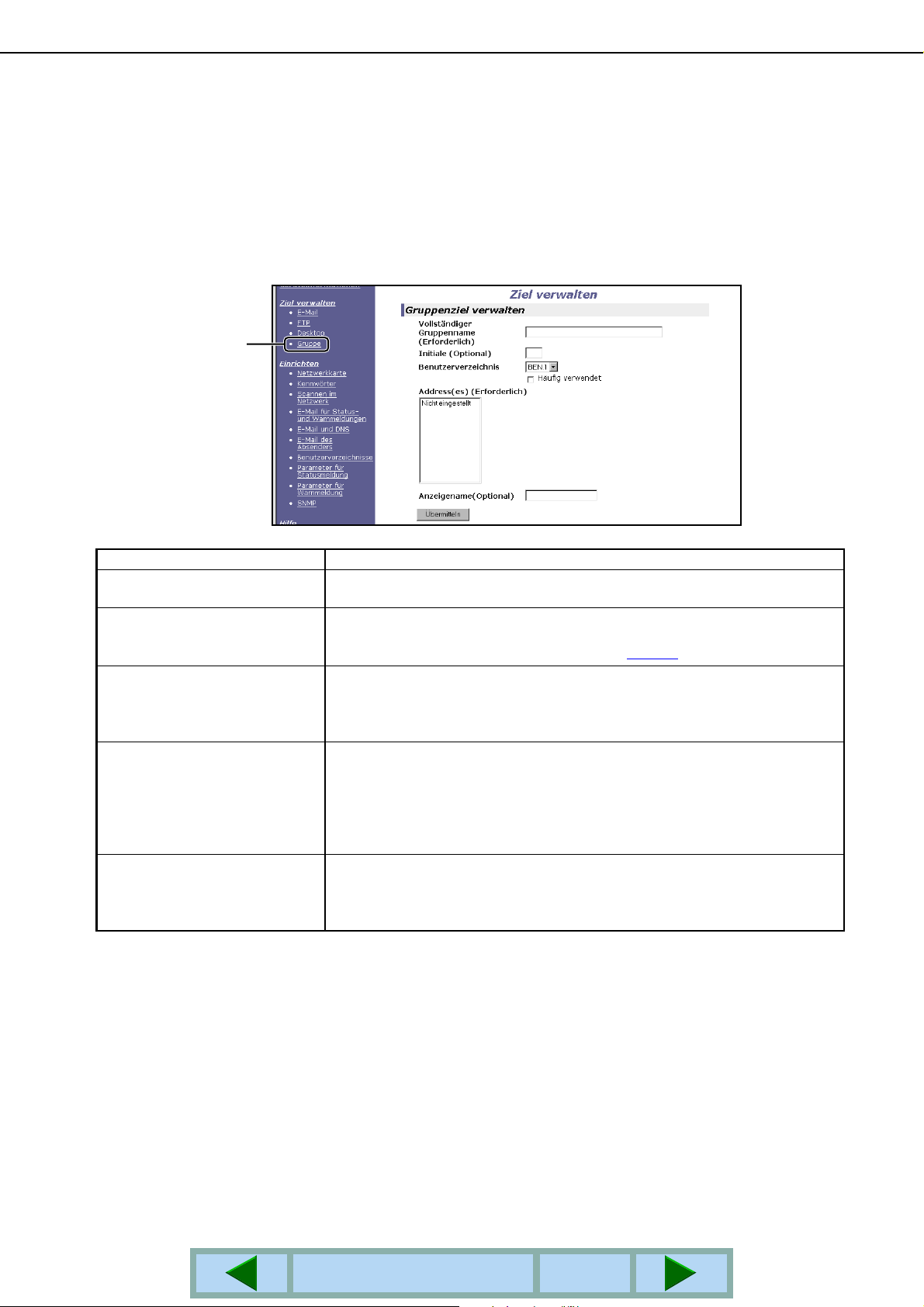
FÜR DIE NETZWERK-SCAN-FUNKTION ERFORDERLICHE EINSTELLUNGEN UND PROGRAMMIERUNGEN
■ Speicherung von Gruppen (Scan zu E-Mail)
Wenn Sie "Scan zu E-Mail" benutzen, kann ein gescanntes Bild an mehrere Zieladressen mit einer einzelnen
Betätigung gesendet werden. Um diese Funktion zu benutzen, müssen Sie zuerst die Zieladress en in einer
Gruppe speichern. Klicken Sie "Gruppe" und wählen Sie dan n die "Scan zu E-Mail"-Z ieladressen aus, die Sie in
der Gruppe speichern wollen. Es können bis zu 300 Zieladressen (nur E-Mail-Adressen) in einer Gruppe
gespeichert werden. Beachten Sie, dass mehrere Ziela dressen manuell nicht eingegeben w erden können, wenn
ein Bild gesendet wird.
Wenn Sie alle Eingaben been det ha ben, klic k en Sie au f "Übermitteln", damit die Eingaben gespeichert werden.
Hier klicken.
Element Beschreibung
Vollständiger Gruppenname
(Erforderlich)
Initiale (Optional) Geben Sie die Initialien des gespeicher ten Zie ladressnamens ein. Diese Initialien
Benutzerverzeichnis Drop-down-Liste:
Adresse(n) (Erforderlich) Wählen Sie die Zieladresse auf dem Listenfeld aus. Programmierte E-Mail-
Anzeigename (optional) Gebe n Sie einen Ta stennamen (bis zu 18 Zeichen) für die Zieladresse ein. Der
Geben Sie den vollständigen Gruppennamen der Zieladresse (bis zu 36 Zeichen)
ein.
werden dazu verwendet, um die Zieladresse in den ABC-Index des
Adressbildschirms der Maschine einzuordnen. (Seite 15
Wählen Sie ein Benutzerverzeichnis für diese Zieladresse aus.
Kontrollkästchen für ein häufig
Die Zieladresse wird als "häufig
Adressen erscheinen in jeder der Zieladresslisten. Zu Auswahl mehrerer
Zieladressen klicken Sie auf jede Adresse während Sie auf der Tastatur die [Strg]Taste gedrückt halten. Um eine vorher ausgewählte Adresse zu stornieren, klicken
Sie nochmals die Adresse, während Sie die [Strg]-Taste gedrückt halten. Es
können bis zu 300 Adressen programmiert werden.
Tastenname erscheint auf dem Touchpanel der Maschine. Wenn Sie keinen
Tastennamen eingeben, werden die ersten 18 Zeichen des "Vollständigen
Gruppennamens" als Tastenname gespeichert.
verwendet
verwendet
Verzeichnis:
" gesetzt, wenn dies aktiviert ist.
)
INHALTSVERZEICHNIS
10
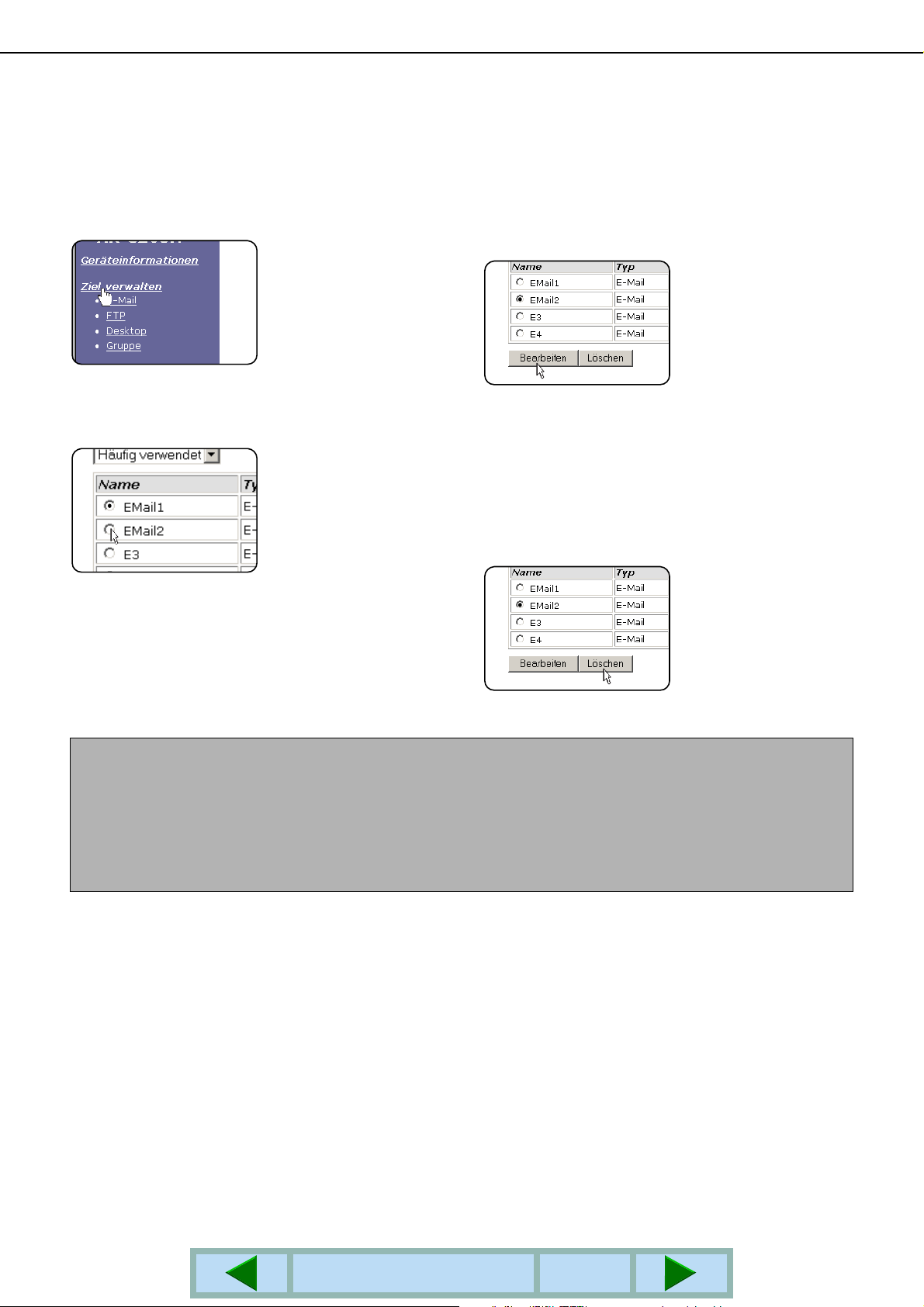
FÜR DIE NETZWERK-SCAN-FUNKTION ERFORDERLICHE EINSTELLUNGEN UND PROGRAMMIERUNGEN
■ Änderung und Löschung programmierter Übertragungszieladressen.
Um programmierte Zieladressen zu ändern oder zu löschen, klicken Sie "Ziel verwalten" im Menürahmen der
Webpage.
Klicken Sie "Ziel verwalten" im
1
Menürahmen der Webpage.
In der Zieladressenliste klicken Sie auf die
2
Zieladresse, die Sie ändern oder löschen
wollen.
Um eine ausgewählte Zieladresse zu
3
ändern, klicken Sie "Bearbeiten" unter der
Zieladressenliste.
Der
Programmierbildschirm der
in Schritt 2 ausgewählten
Zieladresse erscheint.
Ändern Sie diese
Information auf dieselbe
Weise wie Sie sie
ursprünglich speicherten.
Wenn Sie damit fertig sind, stellen Sie sicher, dass
Sie auf "Übermitteln" klicken, um die Änderungen
zu speichern.
Um eine ausgewählte Zieladresse zu
löschen, klicken Sie "Löschen" unter der
Zieladressenliste.
Um die Löschung zu
bestätigen, erscheint eine
Meldung. Klicken Sie zum
Löschen auf "Ja".
HINWEIS
Wenn Sie in den folgenden Situationen versuchen, eine programmierte Zieladresse zu ändern oder zu löschen,
erscheint eine Warnmeldung und die Änderung /Löschung ist nicht möglich.
● Die Zieladresse ist Teil einer Gruppe.
Wird eine Zieladresse für eine aktuelle Übertragung benutzt, brechen Sie die Übertragung ab oder warten Sie, bis
sie beendet ist und ändern oder löschen Sie dann die Zieladresse. Wenn die Zieladresse Teil einer Gruppe ist,
löschen Sie die Zieladresse in der Gruppe und ändern oder löschen Sie dann die Zieladresse.
INHALTSVERZEICHNIS
11

FÜR DIE NETZWERK-SCAN-FUNKTION ERFORDERLICHE EINSTELLUNGEN UND PROGRAMMIERUNGEN
SPEICHERUNG DER ABSENDERINFORMA TIONEN (Scan zu E-Mail)
Um die Absenderinformationen (Absender , E-Mail-Adresse), die angez eigt we rden, we nn der Empfänger I hr E-Mail
empfängt zu speichern, klicken Sie auf "E-Mail des Absenders" im Menürah men und klick en Sie dann "Hinzufüge n".
Es können die Informationen für bis zu 20 unterschiedliche Absender gespeichert werden. Wählen Sie aus den
gespeicherten Absendern am Touchpanel einen Absender aus, wenn Sie ein Bild senden wollen (Seite 16
ausgewählte Absender erscheint in der Absenderspalte des E-Mail-Softwareprogramms de s Empfängers.
HINWEIS
Wenn Sie keinen Absender beim Senden eines Bildes auswählen, wird die mit dem Gerätebetreuer-Programm
"S
tandardabsender einstellen" vorgegebene Absenderinformation automatisch gesendet. (Seite 38)
). Der
Klicken Sie "E-Mail des Absenders" im
1
Menürahmen der Webpage.
Geben Sie den Namen und die E-Mail-Adresse de s neuen Absenders ein. Stellen Sie sicher , dass nach der Eingabe
dieser Information auf "Übermitteln" klicken.
Klicken Sie auf "Hinzufügen" unter "Neuer
2
Absender".
Der AbsenderProgrammierungsbildschirm
erscheint.
■ Ändern und löschen Sie die programmierte Absenderinformation
Klicken Sie "E-Mail des Absenders" im
1
Menürahmen der Webpage.
Klicken Sie den Absender, den Sie ändern
2
oder aus dem "Absenderlisten"-Menü
löschen wollen, damit er hervorgehoben
wird und klicken Sie dann "Bearbeiten"
oder "Löschen".
Wenn Sie "Bearbeiten"
klickten, ändern Sie die
Information auf dieselbe
Weise, wie Sie sie
ursprünglich
programmierten und
klicken Sie dann
"Hinzufügen", um Ihre
Änderungen zu speicher n.
Wenn Sie "Löschen"
klickten, erscheint eine
Meldung und verlangt das
Löschen zu bestätigen.
Klicken Sie zum Löschen
auf "Ja".
INHALTSVERZEICHNIS
12

FÜR DIE NETZWERK-SCAN-FUNKTION ERFORDERLICHE EINSTELLUNGEN UND PROGRAMMIERUNGEN
SPEICHERUNG EINES BENUTZERVERZEICHNISSES
Programmierte Zieladressen erscheinen als Touch-Tasten auf dem Adressverzeichnisbildschirm des Touchpanels
(Seite 15
und der Gruppenindex (Benutzerverzeichnisse). Gruppenindexe erlauben Ihnen, irgendwelche Indexnamen der
Zieladresse für die einf a cher e Suche zu zuor dn en. Es steh en se ch s Gruppenindexe zur Verfügung und jedem kann
ein bis zu sechs Zeichen langer Name zugeordnet werden.
Klicken Sie zur Anzeige des folgenden Bildschirms auf "Benutzerverzeichnisse" im Menürahmen. Auf diesem
Bildschirm können Gruppen-Indexnamen prog rammiert und geändert werden. Geben Sie Namen für die Inde xe 1 bis
6 ein und klicken Sie dann "Übermitteln". Falls Sie eine n zuvor programmierten Namen ändern wollen, geben Sie den
neuen Namen ein und speichern Sie ihn.
Information über die Gruppierung von Zieladressen in einem Gruppenindex finden Sie auf den betreffenden Seiten
für die Programmierung von Übertragungsmethoden. Information über die Umschaltung zwischen dem ABC-Index
und Gruppenindexe finden Sie in Seite 15
) und sind in der Regel im ABC-Inde x ent halten. Es steh en zwei Ind e xtypen zur Verfügung: der ABC-Index
.
Hier klicken.
HINWEIS
Sie können auch Indexe vom Touchpanel der Maschine im Benutzerverzeichnis speichern. (Seite 31
)
SCHUTZ DER IN DER WEBPAGE PROGRAMMIERTEN INFORMATIONEN ("Kennwörter")
Zur Einschränkung des Webpage-Zugriffs und zum Schutz der Einstellungen können Passwörter definiert werden.
Beachten sie, dass das Setzen v on P asswörtern nicht erforderlich ist; denn die Funktion des Ne tzwerk-Scanners ist
auch ohne Passwörter gegeben.
Es kann ein Kennwort für den Administrator und für jeden Benutzer gesetzt werden. Mit einem BenutzerKennwort
haben Sie Zugriff auf die Webpage und können im Zieladressen-Verwaltungsmenü des Scanners Zieladressen
einrichten, ändern oder löschen, haben aber keinen Zugriff auf die Einstellungen im Einrichten-Menü.
Die Kennworte für "user" und "admin" sind anfänglich beide auf "Sharp" gesetzt. Wenn Sie die Passwörter bei der
Einrichtung der ersten Einstellungen ändern wollen, geben Sie "Sharp" in "Altes Administratorkennwort" ein, bevor
Sie die Einstellungen durchführen. Ein K ennwort muss aus alphanumerischen Zeichen bestehen und darf nicht mehr
als 7 Zeichen lang sein. Die K ennwortabfrage reagiert auf Groß- und Kleinbuchstaben. Klic ken Sie nach der Eingabe
eines Kennwortes auf "Übermitteln", um es zu speichern. Schalten Sie nach der Einstellung des Kennwortes die
Maschine aus und dann wieder ein.
Wenn ein K ennwort eingestellt ist, werden Sie nach dem K ennwort gefragt, sobald Sie versuch en, auf eine Webpage
mit geschützten Einstellungen zuzugreif en. We nn Sie auf die W ebpage als Benut zer zugreif en wollen, ge ben Sie als
"Benutzername" "user" ein oder "admin", wenn Sie als Administrator Zugriff wünschen. Detaillierte Informationen
über das Einrichten von Passwörtern finden Sie unter "Hilfe".
INHALTSVERZEICHNIS
13

BEDINGUNGSEINSTELLBILDSCHIRM FÜR DEN SCANNERBETRIEB
ADRESSVERZEICHNIS
AUTO
BEREIT ZUM SENDEN.
ORIGINAL
NIEDRIGER
AUFLÖSUNG
PROGRAMM
DATEIFORMAT
AUTO
BELICHTUNG
ADRESSPRÜFUNG
ABSENDERLISTE
E-MAIL-ADRESSE
Der Einstellungsbildschirm für die Scanner-Betriebsbedingungen wird mit der Taste [DOKUMENT SENDEN]
geöffnet (siehe Seite 1-8 des "Bedienungshandbuch (allgemeine Hinweise und Kopierbetrieb)") während der
Druckmodus-, Kopiermodus- oder Auftragsstatusbildschirm auf dem Touchpanel erscheint. In den folgenden
Erklärungen wird vorausgesetzt, dass der anfangs nach dem Drücken der [DOKUMENT SENDEN]-Taste
erscheinende Bildschirm der unten gezeigte Bedingungseinstellbildschirm ist. Wenn Sie das Display zur Anzeige
des Adressverzeichnisses (folgende Seite) eingestellt haben und die [DOKUMENT SENDEN]-Taste drückten,
berühren Sie die Taste [PARAMETEREINSTELLUNGEN] im Adressverzeichnis zur Anzeige des
Bedingungseinstellbildschirms.
Mit dem Gerätebetreuer-Programm "E
entweder den Bedingungseinstellbildschirm (unten gezeigt) oder den Adressverzeichnisbildschirm (folgende Seite)
anzeigt, wenn die [DOKUMENT SENDEN]-Taste gedrückt wird (siehe Seite 37
HINWEIS
Informationen über die Teile der Maschine und das Bedienfeld finden Sie auf den Seiten 1-7 und 1-8 des
Bedienungshandbuch (allgemeine Hinweise und Kopierbetrieb) und über das Netzwerk-Scannen und -Drucken
im Kapitel 3 von "Bedienungshandbuch (für den Drucker)".
Bedingungseinstellbildschirm
■
Ursprünglich (werksseitig) ist das Display zur Anzeige des Bedingungseinstellbildschirms als anfänglichen
Bildschirm eingestellt.
instellung Standardanzeige" kann eingestellt werden, ob das Display
).
Meldungsdisplay
Hier erscheinen Meldungen zur Anzeige des
gegenwärtigen Maschinenzustandes.
[ADRESSVERZEICHNIS]-Taste (Seite 17
Damit wird der Adressverzeichnisbildschirm (nächste
Seite) angezeigt. Berühren Sie diese Taste, wenn Sie
eine One-Touch-Taste verwenden wollen, der eine
Zieladresse (oder Gruppe) zugeordnet ist.
[ADRESSPRÜFUNG]-Taste (Seite 18)
Wenn Sie die "Scan zu E-Mail" Rundsendung
durchführen wollen drücken Sie diese Taste zur
Überprüfung Ihrer ausgewählten Zieladressen.
Ihre ausgewählten Zieladressen erscheinen auf
der Liste und die Liste kann geändert werden.
[ABSENDERLISTE]-Taste (Seite 16
Berühren Sie diese Taste um einen Absender zum
Senden eines Bildes auszuwählen.
[E-MAIL-ADRESSE]-Taste (Seite 18
Wenn Sie "Scan zu E-Mail" durchführen, berühren
Sie diese Taste, wenn Sie anstelle Benutzung
einer One-Touch-Taste eine E-Mail-Adresse
eingeben wollen.
INHALTSVERZEICHNIS
)
)
)
Das Symbol für zweiseitiges Scannen
erscheint (Seite 19
Hier erscheinen Symbole, wenn Sie die [ORIGINAL]Taste berühren und das zweiseitige Scannen auswählen
(wenn ein automatischer Wende-Originaleinzug
installiert ist). Die Symbole können berührt werden, um
die Funktionsauswahlbildschirme zu öffnen.
[ORIGINAL]-Taste (Seiten 19 - 20)
Berühren Sie diese Taste, wenn Sie die Größe des zu
scannenden Originals einstellen wollen oder wenn
beide Seiten des Originals gescannt werden sollen.
[DATEIFORMAT]-Taste (Seite 23)
Berühren Sie diese Taste zur Einstellung des
Dateiformats der gescannten Bilder zu Übertragung.
Das ausgewählte Dateiformat wird über der Taste
hervorgehoben. Die ursprüngliche Werkseinstellung
ist "PROGRAMM".
[AUFLÖSUNG]-Taste (Seite 22)
Berühren Sie diese Taste zur Änderung der
Auflösungseinstellungen für das zu scannende
Original. Die ausgewählte Auflösungseinstellung wird
über der Taste markiert. Die ursprüngliche
Werkseinstellung ist "NIEDRIGER".
[BELICHTUNG]-Taste (Seite 21)
Berühren Sie diese Taste zur Änderung der
Belichtungseinstellungen für das zu scannende
Original. Die ausgewählte Belichtungseinstellung
wird über der Taste hervorgehoben. Die
ursprüngliche Werkseinstellung ist "AUTO".
)
14

BEDINGUNGSEINSTELLBILDSCHIRM FÜR DEN SCANNERBETRIEB
BEN. 1 BEN. 2 BEN. 3 BEN. 4 BEN. 5 BEN. 6
ABC GRUPPE
ABC GRUPPE
AN
OFT VERWEND. ABCD EFGHI JKLMN OPQRST UVWXYZ
CC BCC
TEST5 TEST6
TEST3
TEST1 TEST2
PARAM.EINSTELLUNGEN
BEREIT ZUM SENDEN.
ADRESSPRÜFUNG
■ Adressverzeichnisbildschirm
Berühren Sie die [ADRESSVERZEICHNIS]-Taste auf dem Bedingungseinstellbildschirm (vorherige Seite) zur
Anzeige des unten rechts gezeigten Bildschirms.
Wenn Sie mit dem Gerätebetreuer-Programm als ursprünglichen Bildschirm den Adressverzeichnisbildschirm
eingestellt haben, erscheint der Adressverzeichnisbildschirm wie folgt.
Unter Verwendung der Webpage gespeicherte Zieladressen werden in Indexe ( ) entsprechend den in
"Initiale" für jede Zieladresse eingegebenen Zeichen gruppiert und der in "Anzeigename" eingegebene Name
wird in der One-Touch-Taste ( ) angezeigt.
TEST4
Verwaltungsseite für Email-Zieladressen
[AN]-Taste (Seite 17
)
Wenn für "Scan zu E-Mail" eine Zieladresse ausgewählt
wird, stellen Sie sicher, dass diese Taste hervorgehoben
ist. (Wenn die Taste nicht hervorgehoben ist, berühren
Sie sie, damit Sie hervorgehoben wird.)
[CC]-Taste (Seite 17)
Wenn Sie "CC"-Kopien ("Durchschläge") einer "Scan
zu E-Mail"-Übertragung zusätzlich zum
Hauptempfänger an andere Empfänger senden wollen,
berühren Sie diese Taste damit sie hervorgehoben wird
und wählen Sie dann die "CC"-Zieladressen aus.
[BCC]-Taste (Seite 17)
Wenn Sie "BCC"-Kopien ("Blindkopien") einer "Scan
zu E-Mail"-Übertragung zusätzlich zum
Hauptempfänger an andere Empfänger senden
wollen, berühren Sie diese Taste damit sie
hervorgehoben wird und wählen Sie dann die "BCC"Zieladressen aus. Andere Empfänger werden nicht
darüber informiert, dass an "BCC"-Empfänger eine
Kopie gesandt wurde.
One-Touch-Tasten-Display
Die zeigt die One-Touch-Tasten an, die auf der ausgewählten
"Register Karte" gespeichert wurden. Der Tastentyp wird mit
dem Symbol auf der rechten Seite angezeigt.
: "Scan zu E-Mail" (AN)
: "Scan zu E-Mail" (CC)
: "Scan zu E-Mail" (BCC)
: "Scan zu FTP"
: "Scan zum Desktop"
Dies kann mit dem Gerätebetreuer-Programm auf
6, 8 oder 12 geändert werden. "Einstellung für
Anzahl angezeigter Direktadresstasten" (Seite 37)
.
HINWEIS
Wenn Sie wollen, können Sie mit dem GerätebetreuerProgramm "Einstellung Standardanzeige
das Gruppenadressverzeichnis als
Standardbildschirms programmieren.
INHALTSVERZEICHNIS
" (Seite 37)
Anzeige der Umschalttasten
Im Falle dass nicht alle One-Touch-Tasten auf
einem Bildschirm angezeigt werden können, wird
hier angezeigt, wieviel Bildschirme noch
vorhanden sind. Berühren Sie die Tasten " "
" " um durch die Bildschirme zu navigieren.
[PARAM.EINSTELLUNGEN]-Taste
Dies zeigt den Bedingungseinstellbildschirm
(Seite14) an, mit dem verschiedene Bedingungen
eingestellt werden.
[ABC GRUPPE]-Taste
Berühren Sie diese Taste, um zwischen dem
alphabetischen Index und dem Gruppenindex
umzuschalten.
Index-Tasten
One-Touch-Tasten-Zieladressen werden auf jeder
dieser Indexkarten (alphabetischer Index oder
Gruppenindex) gespeichert. Berühren Sie eine
Indextaste zur Anzeige der Karte.
Gruppenindex machen es möglich, One-TouchTasten per Gruppe mit zugeordnetem Namen für
eine einfache Referenz zu speichern. Dies wird mit
den Benutzereinstellungen durchgeführt (siehe
Seite 13
). Regelmäßig benutzte One-TouchTasten können auf der Karte "OFT VERWEND."
für den bequemen Zugriff gespeichert werden.
15

ABSENDEN EINES BILDES
DATEN
ANWENDERSPEZIFIS
EINSTELLUNGEN
AUTO A4
ORIGINAL
NIEDRIGER
AUFLÖSUNG
PROGRAMM
DATEIFORMAT
AUTO A4
ORIGINAL
NIEDRIGER
AUFLÖSUNG
BELICHTUNG
PROGRAMM
DATEIFORMAT
NIEDRIGER
AUFLÖSUNG
AUTO
BELICHTUNG
PROGRAMM
DATEIFORMAT
AUTO A4
ORIGINAL
NIEDRIGER
AUFLÖSUNG
BELICHTUNG
PROGRAMM
DATEIFORMAT
VERZEICHNIS
ADRESSPRÜFUNG
ABSENDERLISTE
-MAIL-ADRESSE
2 GRUPPE
SHARP PPD
1 GRUPPE
1 GRUPPE
OK
GRUNDLEGENDE ÜBERTRAGUNGSMETHODE
Stellen Sie sicher, dass die Maschine sich
1
im Scanner-Betrieb befindet.
DOKUMENT SENDEN
ONLINE
KOPIE
AUFTRAGSSTATUS
Legen Sie das Original ein.
2
HINWEIS
Sie können Dokumente nicht mit beiden, im
automatischen
Dokumentenvorlageglas
einzigen Übertragung absenden.
Überprüfen Sie die Größe des Originals.
3
HINWEIS
U
m zweiseitige Originale zu scannen (wenn ein
●
automatischer Wende-Originaleinzug installiert ist),
beachten Sie Seite 19
Um die Abbildung eines Dokuments vor der
●
Übertragung um 90° zu drehen, beachten Sie Seite 20
Stellen Sie falls erforderlich die Auflösung
4
ein. (Siehe Seite 22
DATEN
Wende-Originaleinzug und auf dem
einlegen und diese dann in einer
Wenn die [DOKUMENT
SENDEN]-Taste
hervorgehoben wird, ist
die Maschine im ScannerBetrieb. Wenn die Taste
dunkel ist, drücken Sie die
[DOKUMENT SENDEN]Taste.
Detaillierte
Informationen finden Sie
auf Seite 4-6 im
"Bedienungshandbuch
(allgemeine Hinweise
und Kopierbetrieb)".
Di
e Größe des Originals
wird automatisch erkannt.
Wenn Sie ein Dokument in
Nicht-Standardgröße
eingelegt haben oder die
Scanning-Größe ändern
wollen, berühren Sie die
[ORIGINAL]-Taste und
stellen Sie die
Dokumentengröße ein.
(Siehe Seite 20
.
.)
Die ursprüngliche
Werkseinstellung ist
"NIEDRIGER".
.)
Stellen Sie falls erforderlich die
5
Belichtung ein. (Siehe Seite 21
Die ursprüngliche
Werkseinstellung ist
"AUTO".
Wählen Sie falls erforderlich das
6
Dateiformat aus. (Siehe Seite 23
Die ursprüngliche
Werkseinstellung ist
"PROGRAMM".
Berühren Sie die Taste [ABSENDERLISTE].
7
Dieser Schritt ist für
"Scan zu FTP" und
"Scan zum Desktop"
nicht erforderlich.
Gehen Sie direkt zu
Schritt 10
HINWEISE
Sie können die Auswahl eines Absenders auslassen
●
(gehen Sie direkt zu Schritt 10
mit dem Gerätebetreuer-Programm gespeicherte
Standard-Absenderinformation automatisch übertragen.
(Seite 38
Unter Verwendung der Webpage können bis zu 20
●
Absender gespeichert werden. (Seite 12
Berühren Sie zur Auswahl eines
8
Absenders eine Taste.
.
Berühren Sie die [OK]-Taste.
9
)
). In diesem Fall wird die
Die berührte Taste wird
hervorgehoben. Falls Sie
ein Fehleingabe machten,
berühren Sie die korrekte
Taste. Die Hervorhebung
schaltet auf die neue Taste
um.
Der ausgewählte Absender
wird der Absender des EMails.
.)
.)
(Seite 17).
)
INHALTSVERZEICHNIS
16

ABSENDEN EINES BILDES
ADRESSVERZEICHNIS
AN
OFT VERWEND. ABCD EFGHI JKLMN OPQRS
CC BCC
TEST5 TEST6
TEST3
TEST1 TEST2
BEREIT ZUM SENDEN.
TEST4
ENDE] DRÜCKEN.
EINLES.-ENDE
Berühren Sie die Taste
10
[ADRESSVERZEICHNIS].
De AdressverzeichnisBildschirm erscheint.
Berühren Sie die One-Touch-Taste für die
11
Zieladresse.
Die von Ihnen berührte
Taste wird hervorgehoben.
Falls Sie die falsche Taste
berührten, berühren Sie die
Taste nochmals, um die
Auswahl zu stornieren. Die
Anzeige der Taste schaltet
wieder auf normal um.
Bei der Übertragung mit "Scan zu E-Mail"
Stellen Sie sicher, dass die [AN]-Taste
hervorgehoben ist und berühren Sie dann die OneTouch-Taste der Zieladresse. Wenn Sie eine
Rundsendung mit "CC"- oder "BCC"-Kopien
durchführen wollen, berühren Sie die [CC]- oder
[BCC]-Taste und dann die One-Touch-Taste der
"CC"- oder "BCC"-Empfänger.
HINWEISE
Informationen über die Programmierung von One-
●
Touch-Tasten-Zieladressen finden Sie in den
Seiten 7
Bei der Berührung einer One-Touch-Taste wird die
●
dazugehörige Information aus dem dem E-MailAdressbildschirm auf dem Meldungsdisplay
angezeigt. Auf dem Meldungsdisplay können
unabhängig von der Anzahl der eingegeben Zeichen
bis zu 36 Zeichen dargestellt werden (bis zu 50
Zeichen einer e-mail-Adresse werden angezeigt).
Sie können auch manuell eine "Scan zu E-Mail"-
●
Zieladresse oder mehrere Zieladressen für eine
Rundsendung eingeben. (Seite 18
Über das Drücken der [START]-Taste in der
folgenden Prozedur
Falls Sie ein farbiges Original in Farbe scannen,
drücken Sie die Taste [FARBKOPIE-START]. Falls
Sie ein farbiges oder schwarz-weißes Original
schwarz-weíß scannen, drücken Sie die Taste
[SCHWARZWEISSKOPIE-START].
bis 11 .
)
Benutzung des automatischen wendeoriginaleinzugs
Drücken Sie die Taste [
12
oder [SCHWARZWEISSKOPIE-START].
Benutzung des Dokumentenvorlageglases
Drücken Sie die Taste [
12
oder [SCHWARZWEISSKOPIE-START].
Falls Sie eine weitere Seite zum Scannen
13
haben, wechseln Sie die Seiten und drücken
Sie die [START]-Taste.
Wiederholen Sie diesen Vorgang solange bis alle
Seiten gescannt wurden. Sie können die
Belichtungseinstellungen für jede Seite ändern (siehe
Seite 21
Passiert eine Minute lang nichts, wird der Scanauftrag
automatisch beendet und das Bild übertragen.
Nachdem die letzte Seite gescannt wurde,
14
berühren Sie die Taste [EINLES.-ENDE].
).
FARBKOPIE-START
Das Scannen beginnt.
Wurde das Scannen
normal beendet, ertönt
ein Beep und das Bild
wurde übertragen.
FARBKOPIE-START
Das Original wird
gescannt und die Taste
[EINLES.-ENDE]
erscheint.
Das Gerät gibt einen
Beepton von sich und das
Bild ist übertragen.
Öffnen Sie die Abdeckung
des
Dokumentenvorlageglases
und entfernen Sie das
Dokument.
]
]
HINWEISE
●●●●
Übertragung abbrechen
Um eine Übertragung abzubrechen, während [ORIGINAL WIRD GESCANNT.] auf dem Display erscheint oder bevor die [EINLES.-ENDE]-Taste berührt wird,
drücken Sie die Taste [CA]. Um einen Auftrag abzubrechen, nachdem der Scanvorgang beendet ist und die Übetragung begonnen hat, drücken Sie die Taste
[AUFTRAGSSTATUS] und stornieren Sie den Auftrag wie auf Seite 24
●●●●
Wichtige Punkte wenn Sie "Scan zu E-Mail" benutzen.
Seien Sie vorsichtig, dass Sie keine Bilddateien absenden, die zu groß sind. Der System-Administrator Ihres E-Mail-Servers könnte den Umfang der mit einer
E-Mail-Übertragung gesendeten Daten begrenzt haben. Wenn dieses Limit überschritten wird, erhält der Empfänger das E-Mail nicht zugestellt. Selbst wenn
kein Limit gesetzt ist, könnte eine große Datei lange Zeit für den Empfang in Anspruch nehmen und abhängig von den Anschlussbedingungen (Internet) des
Empfängernetzwerks für dieses Netzwerk eine große Belastung bedeuten. Wenn fortgesetzt große Dateien gesendet werden, kann die daraus entstehende
Belastung des Netzwerks die Geschwindigkeit anderer, nicht damit zusammenhängenden Übertragungen verlangsamen und in manchen Fällen sogar zum
Systemzusammenbruch des Servers oder Netzwerkes führen. In den Fällen, in denen Sie mehrere Dokumenten senden müssen, versuchen Sie solche
Maßnahmen, wie beispielsweise die Verringerung des Auflösungsmodus.
Sie können das Gerätebetreuer-Programm "Einstellung maximale Anzahl gesendeter Daten" (Seite 38), benutzen, um für die Größe der mit "Scan zu E-Mail"
●
gesendeten Bilddateien zu limitieren.
Wenn das Gerät ausgeschaltet wird oder Strom ausfällt, während ein Dokument mit dem
●
Maschine und es tritt ein Papierstau auf. Nachdem das Gerät wieder eingeschaltet wurde, entfernen Sie das Dokument wie auf Seite 7-2 des
"Bedienungshandbuches (allgemeine Hinweise und Kopierbetrieb)" beschrieben.
beschrieben.
INHALTSVERZEICHNIS
automatischen
17
Wende-Originaleinzug gescannt wird, stoppt die

ABSENDEN EINES BILDES
ADRESS
VERZEI
ADRESSPR
ABSENDER
E-MAIL-ADRESSE
DATEIFORMAT
OK
ADRESSVERZEICHNIS
ADRESSPRÜFUNG
ABSENDERLISTE
E-MAIL-ADRESSE
ÜBERTRAGUNGSMETHODEN FÜR "SCAN ZU E-MAIL" (MANUELLE EINGABE)
Es ist möglich die Adresse einer "Scan zu E-Mail"-Zieladresse manuell einzugeben oder mehrfach Zieladressen für
eine Rundsendung einzugeben.
Fü
hren Sie die Schritte 1 bis 9 in
1
"GRUNDLEGENDE ÜBERTRAGUNGSMETHODE"
(Seiten 16
Berühren Sie die Taste [E-MAIL-
2
ADRESSE].
Geben Sie die E-Mail-Adresse ein.
3
E-MAIL-ADRESSE
ppd1@sharp.co
bis 17) durch.
ABBRECHEN OK
Schwarz-Weiß-Scannen
E-MAIL-ADRESSE
ppd1@sharp.com
DATEIFORMAT
DATEITYP
PDF
TIFF
S/W
ABBRECHEN OK
KOMPRIMIERUNGSMODUS
OHNE
MMR(G4)
MH(G3)
FARBE
OK
Das Dateiformat ist anfänglich eingestellt auf den
"
Dateityp
Berühren Sie die äußere [OK]-Taste.
7
: PDF,
Kompreimierungsmodus
MMR (G4)".
Der ZieladressenAuswahlbildschirm
erscheint.
DATEIFORMAT
Wenn Sie einen Fehleingabe machen, berühren
Sie die Taste , um den Cursor (■) eine Stelle
zurückzusetzen und geben Sie dann das richtige
Zeichen ein.
Berühren Sie die Taste [DATEIFORMAT].
4
HINWEIS
Das ursprüngliche Dateiformat kann mit dem
Gerätebetreuer-Programm "A
einstellen" (Seite 38) geändert werden.
Falls Sie in Farbe scannen möchten, berühren Sie
5
die Taste [FARBE]. Falls Sie in Schwarz-Weiß
scannen möchten, berühren Sie die [S/W]-Taste.
Die Dateiformateinstellungen sind für Farbe und
Schwarz-Weiß unterschiedlich. Stellen Sie sicher, dass
Sie das richtige Dateiformat für die Art des Scans, den
sie durchführen wollen, auswählen.
Wählen Sie den Wählen Sie den Dateityp und
6
den Kompressionsmodus aus. Farbscannen
E-MAIL-ADRESSE
ppd1@sharp.com
DATEIFORMAT
Das Dateiformat ist anfänglich eingestellt auf den
"Dateityp : PDF, Kompreimierungsmodus: MITTL.KOMP.".
LEER
DATEITYP
PDF
JPEG
S/W FARBE
abcABC
AB/ab
12#$%
Falls Sie das
Dateiformat nicht
ändern müssen, gehen
Sie direkt zu Schritt 7.
usgangsdateiformat
ABBRECHEN OK
KOMPRIMIERUNGSMODUS
NIED.KOMPR.
HOHE KOMP.
OK
MITTL.KOMP
INHALTSVERZEICHNIS
Wählen Sie aus, wohin Sie die Zieladresse
8
zuordnen.
WÄHLEN SIE AUS, WO SIE DIE
ADRESSE EINTRAGEN MÖCHTEN.
AN
CC BCC
In der Regel Berühren Sie die [AN]-Taste. Falls
Sie jedoch eine Rundsendung durchführen und
das Dokument als "CC" oder "BCC" zu der
eingegebenen E-Mail-Adresse senden möchten,
berühren Sie die Taste [CC] oder [BCC].
Nachdem Sie eine der Tasten berührt haben,
kehren Sie zum Ursprungsbildschirm zurück.
Falls Sie eine andere E-Mail-Adresse eingeben
9
möchten, wiederholen Sie die Schritte 2 bis 8.
Fall Sie keine Rundsendung durchführen, gehen
Sie direkt zu Schritt 11.
HINWEIS
enn Sie häufig Rundsendungen zu eine gleichen
W
Gruppe veranlassen, ist es einfacher, diese Zieladressen
einer Gruppentaste zuzuordnen. (Seite 10
Berühren Sie die Taste [ADRESSPRÜFUNG]
10
und prüfen Sie die Zieladressen.
)
Wenn die Taste
[ADRESSPRÜFUNG]
berührt wird, werden nur
die eingegebenen
Zieladressen angezeigt.
Drücken Sie zum Löschen
einer Zieladresse deren
Taste.
Berühren Sie die [OK]Taste, um zum
Ursprungsbildschirm
zurückzukeh
ren.
18

ABSENDEN EINES BILDES
AUTO A4
ORIGINAL
NIEDRIGER
AUFLÖSUNG
PROGRAMM
DATEIFORMAT
MANUELL
OK
2SEITIG
BROSCHÜRE
2SEITIG
QUER
OK
L
AUTO A4
ORIGINAL
NIEDRIGER
AUFLÖSUNG
BELICHTUNG
PROGRAMM
DATEIFORMAT
Fahren Sie ab Schritt 12 derGRUNDLEGENDE
11
ÜBERTRAGUNGSMETHODE" (
) fort.
17
HINWEISE
Um eine Rundsendung bei der Eingabe der
●
Zieladressen abzubrechen, drücken Sie die [CA]Taste.
Wenn Sie eine Rundsendung durchführen, wird der mit
●
dem Gerätebetreuer-Programm eingestellte
Kompressionsmodus "K
Rundsendung" (Seite 38) als Kompressionsmodus für
alle Zieladressen verwendet. Die
Standardeinstellungen sind "MITTL.KOMP." für das
Farbscannen und "MMR (G4)" für Schwarz-WeißScannen.
omprimierungsmodus bei
Seiten 16
bis
SCAN UND ÜBERTRAGUNG EINES ZWEISEITIGEN ORIGINALS
(wenn ein automatischer Wende-Originaleinzug installiert ist)
Ein zweiseitiges Original kann automatisch gescannt und übertragen werden, indem man den automatischen
Wende-Originaleinzug benutzt. Folgen Sie den Schritten unten.
Stellen Sie sicher, dass die Maschine im
1
Scanmodus ist und dann legen Sie das
Dokument in den automatischen WendeOriginaleinzug ein.
Berühren Sie die Taste [ORIGINAL].
2
Wenn Sie die
[ORIGINAL]-Taste
berühren, überprüfen
Sie die Größe des
Originals, die auf der
Taste angezeigt wird.
Berühren Sie die Taste [2SEITIG
3
BROSCHÜRE] oder [2SEITIG QUER], wie es
Berühren Sie die [OK]-Taste.
4
Es erfolgt die Rückkehr
zum Ursprungsbildschirm.
Ein Symbol für ein zweiseitiges Original erscheint
neben der Taste [ORIGINAL].
(Beispiel: Das Symbol erscheint, wenn die Taste
[2SEITIG BROSCHÜRE] berührt wird.)
für das eingelegte Original angebracht ist.
Falls es notwendig ist,
berühren Sie die Taste
[MANUELL] und stellen
Sie die Größe des
Originals ein. (Seite 20
)
Fahren Sie ab Schritt 4 der "GRUNDLEGENDE
5
ÜBERTRAGUNGSMETHODE" (Seiten 16
.
fort
bis 17
)
HINWEISE
●
Broschüren und Tabletts
Zweiseitige Originale, die auf der Seite gebunden werden, sind
Broschüren und oben gebundene zweiseitige Originale werden Tabletts
genannt.
Das beidseitige Scannen wird nach beendeter Übertragung
●
abgeschaltet. Auch das Drücken der [CA]-Taste beendet das zweiseitige
Scannen.
INHALTSVERZEICHNIS
BROSCHÜRE TABLETT
19

SCAN-EINSTELLUNGEN (ORIGINALGRÖSSE,
AUTO A4
ORIGINAL
NIEDRIGER
AUFLÖSUNG
PROGRAMM
DATEIFORMAT
MANUELLUTO
O
2SEITIG
BROSCHÜR
BILD 90 GRAD DREHEN
2SEIT
QUER
ORIGINALFORMAT
OK
OK
INCH
ÜBERGRÖSSE
AB
ORIGINALFORMAT
MANUELLAUTO
B4 A3A4 A4R
B5RA5 A5R B5
OK
OK
INCH
ÜBERGRÖSSE
AB
ORIGINALFORMAT
MANUELLAUTO
OK
OK
INCH
ÜBERGRÖSSE
AB
ORIGINALFORMAT
MANUELLAUTO
210X
297
(10 432)
mm
(10 297)
mm
Y
OK
OK
B5RB5
OK
OK
B5RB5
ORIGINAL
NIEDRIGER
AUFLÖSUNG
PROGRAMM
DATEIFORMAT
A4
BELICHTUNG, AUFLÖSUNG UND DATEIFORMAT)
Wenn Sie ein Bild übermitteln wollen, können Sie die Originalgröße, Belichtung und Dateiformat-Einstellungen wie
benötigt einstellen.
MANUELLES EINSTELLEN DER SCANGRÖSSE
F
alls Sie ein Original einlegen, das keine Standardgröße besitzt (wie beispielsweise eine Zollabmessung), oder wenn Sie die
Scangröße verändern möchten, berühren Sie die Taste [ORIGINAL] und stellen Sie die Größe des Originals manuell ein.
Führen Sie folgende Schritte durch, nachdem Sie das Original in den automatischen Wende-Originaleinzug oder auf das
Dokumentenvorlageglas ein- bzw. aufgelegt haben.
HINWEIS
Folgende Standardgrößen können erkannt werden:
A3, B4, A4, A4R, B5, B5R, A5. (11"x17", 8-1/2"x14", 8-1/2"x11", 8-1/2"x11"R, 5-1/2"x8-1/2")
Wenn ein Original eingelegt wird, das keiner Standardgröße (einschließlich Sondergrößen) entspricht, wird die
nächste Standardgröße angezeigt, oder die Originalgröße erscheint überhaupt nicht.
Berühren Sie die Taste [ORIGINAL].
1
Berühren Sie die Taste [MANUELL].
2
Die auszuwählenden
Größen werden
angezeigt.
[AUTO] wird nicht länger
hervorgehoben.
[MANUELL] wird
hervorgehoben.
HINWEIS
Wenn Sie bei der Erstellung einer Bilddatei das
Original um 90° drehen wollen, klicken Sie das
Kontrollkästchen "BILD 90 GRAD DREHEN" (In
dem Kästchen sollte ein Häkchen erscheinen).
Berühren Sie gewünschte Taste der
3
Originalgröße.
Die gedrückte
Originalgrößentaste
wird hervorgehoben.
Falls Sie eine Zollgröße auswählen möchten,
berühren Sie die [INCH]-Taste danach die
gewünschte Originalgrößen-Taste.
[INC
H] wird
hervorgehoben und ZollGrößentasten werden
1
/
5 X8
2
1
/
8 X13
2
1
1
1
/
/
5 X8 R
2
2
1
8 X14
2
1
/
/
8 X11
2
2
/
8 X11R
11X17
angezeigt.
1
/
2
Um zur AB-Palette
zurückzukehren,
berühren Sie erneut die
[AB]-Taste.
Fall Sie eine benutzerdefinierte Größe auswählen
wollen, berühren Sie die Taste [ÜBERGRÖSSE]
und geben Sie die Größe des Originals ein.
Ber
ühren Sie die [X]-Taste
und stellen Sie mit den
Tasten oder die
Länge in X-Richtung ein und
berühren Sie dann die [Y]Taste, um dasselbe in der YRichtung durchzuführen.
Die Länge kann in der X-
Richtung in einem Bereich von 10 bis 432 mm (1/2" to 17")
und von 10 bis 297 mm (1/2" bis 11-5/8") in der Y-Richtung
in Schritten von 1 mm (3/64), eingestellt werden.
Berühren Sie die äußere [OK]-Taste.
4
Es erfolgt die Rückkehr
zum
Ursprungsbildschirm
Das Berühren der
inneren [OK]-Taste im
Schritt oben bringt Sie
zurück zu Schritt 2.
Die ausgewählte Größe erscheint in der
5
oberen Hälfte der Taste [ORIGINAL].
HINWEIS
Sei können auf die automatische Erkennung zurückschalten, indem Sie die [CA]-Taste drücken.
INHALTSVERZEICHNIS
20

SCAN-EINSTELLUNGEN (ORIGINALGRÖSSE, BELICHTUNG, AUFLÖSUNG UND DATEIFORMAT)
NIEDRIGER
AUFLÖSUNG
AUTO
BELICHTUNG
PROGRAMM
DATEIFORMAT
OK
MOIRÉREDUZIERUNG
AUTO
MANUELL
TEXT
TEXT/
FOTOABZUG
TEXT/FOTO
REDUZIERUNG
MANUELL
TEXT
GEDRUC
FOTO
TEXT/
FOTOAB
OK
TEXT
LANDKAR
FOTO
GEDRUCK
TFOTO
TEXT/FOTO
TEXT/
FOTOABZUG
OK
TEXT
LANDKARTE
FOTO
GEDRUCKTES
FOTO
TEXT/
FOTOABZUG
TEXT/FOTO
TEXT
LANDKAR
FOTO
GEDRUCKTES
FOTO
TEXT/
FOTOABZUG
TEXT/FOTO
OK
MOIRÉREDUZIERUNG
MANUELL
OK
TEXT
LANDKARTE
FOTO
GEDRUCKTES
FOTO
TEXT/
FOTOABZUG
TEXT/FOTO
AUSWAHL DER BELICHTUNG
Sie können die Belichtung manuell einstellen, um Sie dem Typ des Originals anzupassen. Nachdem Sie das Original
im Scannermodus eingelegt haben, folgen Sie den Schritten unten. Die Standardeinstellung für die Belichtung ist
anfänglich "AUTO".
Ändern Sie die Belichtung
■
Berühren Sie die Taste [BELICHTUNG].
1
Wählen Sie [AUTO] oder [MANUELL] aus.
2
Wenn Sie [AUTO]
gewählt haben, wird die
Auflösung automatisch
eingestellt. (Nur für
Schwarz-Weiß-Scannen.
Falls [AUTO] für
Farbscannen ausgewählt
wurde, wird mit dem
Belichtungspegel "3" der
manuellen Einstellungen
gescannt.)
Falls Sie [MANUELL]
auswählten, berühren
Sie die Taste oder
zur Einstellung der
Belichtung. (Für
dunkleren Kontrast,
berühren Sie die Taste
. und für helleren
Kontrast die Taste .)
Auswahl des Original-Typs.
3
Berühren Sie den entsprechenden Typ des
Originals, das gescannt werden soll. Das Bild wird
dem ausgewählten Typ entsprechend verarbeitet.
Wenn [AUTO] in Schritt 2 ausgewählt wird.
Falls "AUTO" in Schritt 2
ausgewählt wird,
können Sie aus den
Originaltypen "TEXT/
FOTOABZUG", "TEXT/
FOTO" oder "TEXT"
auswählen.
Wenn [MANUELL] in Schritt 2 ausgewählt wird.
Falls "MANUELL"
ausgewählt wird,
können Sie zusätzlich zu
den vorhandenen
Auswahlen in AUTO
auch aus "FOTO",
"GEDRUCKTES FOTO"
oder "LANDKARTE"
auswählen.
Im Falle dass der
Moiréeffekté auftritt,
berühren Sie das
Kontrollkästchen
[MOIRÉREDUZIERUNG]
und aktivieren Sie es.
Dies hilft bei der
Reduzierung des
Moiréeffektsé.
Berühren Sie die [OK]-Taste.
4
Es erfolgt die Rückkehr
zum
Ursprungsbildschirm.
INHALTSVERZEICHNIS
21

SCAN-EINSTELLUNGEN (ORIGINALGRÖSSE, BELICHTUNG, AUFLÖSUNG UND DATEIFORMAT)
AUTO
ORIGINAL
NIEDRIGER
AUFLÖSUNG
BELICHTUNG
PROGRAMM
DATEIFORMAT
AUTO
ORIGINAL
AUFLÖSUNG
AUTO
BELICHTUNG
PROGRAMM
DATEIFORMAT
FARBE
OK
100x100dpi
150x150dpi
200x200dpi
300x300dpi
AUSWAHL DER AUFLÖSUNG
Die Auflösung zum Scannen eines Originals kann ausgewählt werden. Legen Sie das Original im Scannermodus ein
und folgen Sie dann den Schritten unten. Die Standardeinstellung für die Auflösung ist anfänglich "NIEDRIGER".
Ändern Sie die Auflösung
■
Berühren Sie die Taste [AUFLÖSUNG].
1
Berühren Sie die gewünschte
2
Auflösungstaste.
NIEDRIGSTE
NIEDRIGER
STANDARD
HÖHER
HÖCHSTE
S/W FARBE
150x150dpi
200x200dpi
300x300dpi
400x400dpi
600x600dpi
100x100dpi
150x150dpi
200x200dpi
300x300dpi
600x600dpi
OK
Für die Auflösung stehen fünf Auswahlen zur
Verfügung. Berühren Sie abhängig von dem zu
scannenden Original die gewünschte Auflösungstaste
unter Schwarz-Weiß oder Farbe.
Die ausgewählte Taste wird hervorgehoben.
Berühren Sie die [OK]-Taste.
3
Es erfolgt die Rückkehr
zum
Ursprungsbildschirm.
HINWEISE
Die ursprüngliche Werkseinstellung ist
●
NIEDRIGER. Falls gewünscht, können Sie die
ursprüngliche auf eine andere Einstellung mit dem
Gerätebetreuer-Programm,
"Ausgangseinstellung
Auflösung" (Seite 38)
ändern.
Die Einstellung der Auflösung kann nicht mehr
●
geändert werden, nachdem das Scannen
begonnen hat.
INHALTSVERZEICHNIS
22

SCAN-EINSTELLUNGEN (ORIGINALGRÖSSE, BELICHTUNG, AUFLÖSUNG UND DATEIFORMAT)
AUTO
ORIGINAL
NIEDRIGER
AUFLÖSUNG
BELICHTUNG
PROGRAMM
DATEIFORMAT
TIFF
PDF
DATEITYP
PROGRAMM
MITTL.KOMP.
HOHE KOMP.
NIED.KOMPR.
KOMPRIMIERUNGSMODUS
OK
EINE SEITE PRO DATEI
AUSWAHL DES DATEIFORMATS
Wenn Sie zu mehr als einem Empfänger mit "Scan zu E-Mail" oder "Scan zu FTP" ein Bild senden, können Sie mit der Taste
[DATEIFORMAT] vorübergehend die individuell für jeden Empfänger gespeicherten Formateinstellungen (DATEITYP /
KOMPRIMIERUNGSMODUS) außer Kraft setzen und mit einer einzelnen Dateiformateinstellung das Bild an alle Empfänger senden.
"PROGRAMM" ist ursprünglich eingestellt, was bedeutet, dass die für jeden Empfänger gespeicherten Dateiformateinstellungen
benutzt werden.
Berühren Sie die Taste [DATEIFORMAT].
1
Deaktivieren Sie das Kontrollkästchen bei
2
[PROGRAMM].
Wählen Sie den Dateityp und den
3
Kompressionsmodus aus.
Die Einstellungen werden für das Farbscannen und
das Schwarz-Weiß-Scannen separat ausgewählt.
Berühren Sie die Taste [FARBE] oder [S/W], um den
betreffenden Einstellungsbildschirm auszuwählen.
Dateiformateinstellungen für Farbscannen
Berühren Sie die [OK]-Taste.
4
Es erfolgt die Rückkehr
zum
Ursprungsbildschirm.
HINWEISE
● Das ursprüngliche Dateiformat kann mit dem
Gerätebetreuer-Programm "A
usgangsdateiformat
einstellen" (Seite 38) geändert werden.
●
Selbst wenn Sie die Einstellungen auf dem
Einstellungsbildschirm DATEIFORMAT ändern,
können Sie auf die für jeden Empfänger
gespeicherten Einstellungen zurückgreifen, wenn
Sie nochmals "PROGRAMM" auswählen.
AUTO
BELICHTUNG
NIEDRIGER
AUFLÖSUNG
DATEIFORMAT
AUTO
ORIGINAL
Dateiformateinstellungen für Schwarz-Weiß-Scannen
AUTO
BELICHTUNG
NIEDRIGER
AUFLÖSUNG
DATEIFORMAT
AUTO
ORIGINAL
HINWEISE
●
Wenn das Kontrollkästchen "EINE SEITE PRO DATEI"
nicht aktiviert ist, werden alle gescannten Seiten in einer
Datei kombiniert. Bei aktiviertem Kontrollkästchen wird
für jede Seite eine Datei erzeugt.
●
Wenn das Dateiformat in den Dateiformateinstellungen
auf "JPEG" für das Farbscannen gesetzt ist, wird das
Kontrollkästchen "EINE SEITE PRO DATEI" automatisch
aktiviert und für jede Seite eine Datei erzeugt.
PROGRAMM
DATEITYP
PDF
PROGRAMM EINE SEITE PRO DATEI
PDF
JPEG
S/W
DATEITYP
TIFF
S/W
EINE SEITE PRO DATEI
KOMPRIMIERUNGSMODUS
NIED.KOMPR.
HOHE KOMP.
KOMPRIMIERUNGSMODUS
MMR(G4)
OHNE
MITTL.KOMP.
FARBE
MH(G3)
FARBE
INHALTSVERZEICHNIS
OK
OK
23

ABBRECHEN EINER E-MAIL-/FTP-ÜBERTRAGUNG
ANWENDERSPEZIFISCHE
EINSTELLUNGEN
SCAN.-AUFTR
PRIORITY
STOPP/LÖSCH
Sie können eine gerade laufende Übertragung abbrechen. Der Abbruch erfolgt auf dem ScannerauftragsStatusbildschirm.
Drücken Sie die Taste [AUFTRAGSSTATUS].
1
AUFTRAGSSTATUS
Berühren Sie die Taste [SCAN.-AUFTR].
2
Berühren Sie die Taste [STOPP/LÖSCH].
3
Es erscheint eine Meldung
zur Bestätigung des
Abbruchs. Berühren Sie die
[JA]-Taste zum Löschen
der ausgewählten
Auftragstaste und zum
Abbruch der Übertragung.
HINWEIS
Wenn Sie die Übertragung abbrechen wollen,
drücken Sie die [NEIN]-Taste.
INHALTSVERZEICHNIS
24
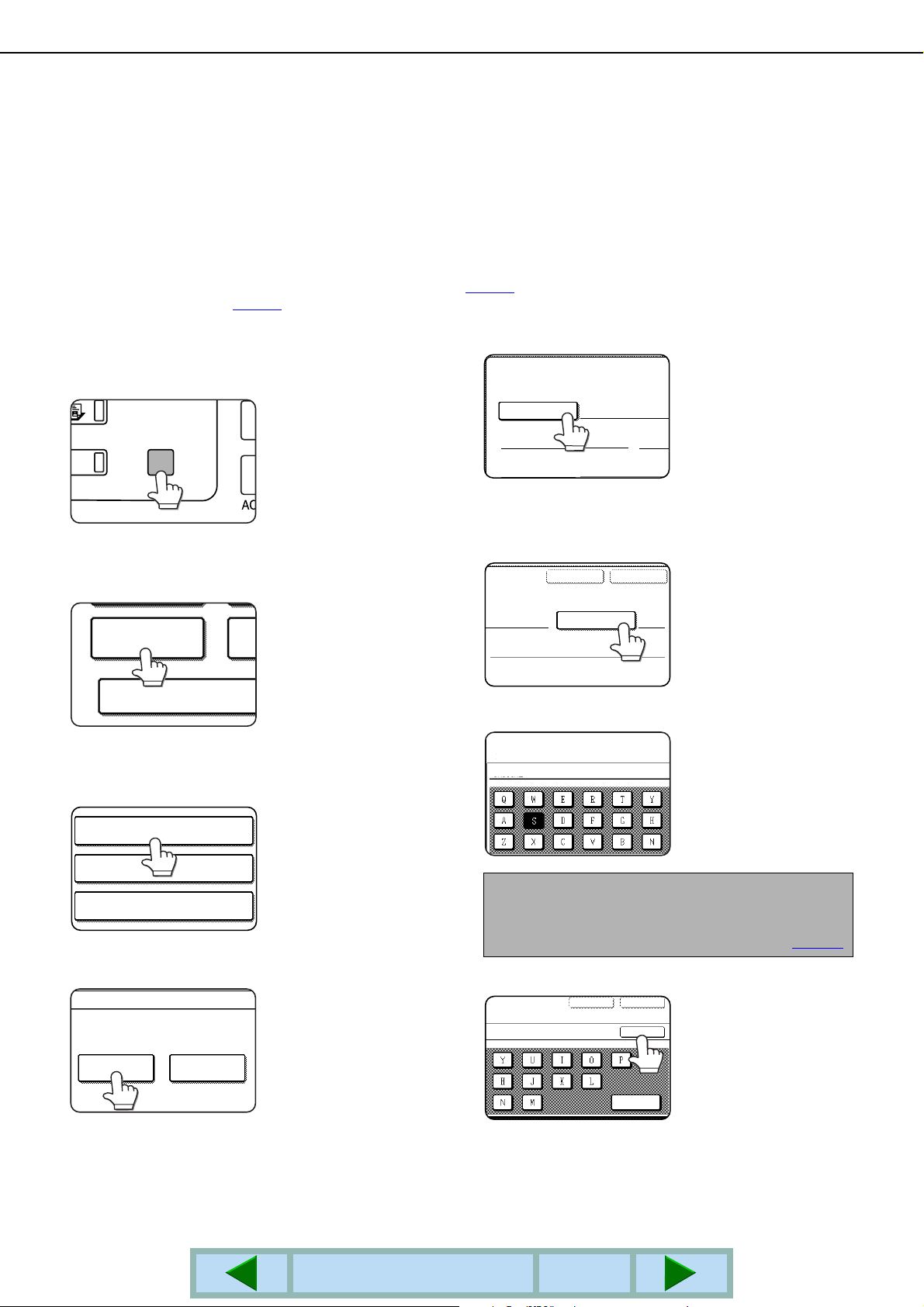
SPEICHERN, ÄNDERN UND LÖSCHEN
ANWENDERSPEZIFISCHE
EINSTELLUNGEN
GERÄTEBETREUER-PRO
ADRESS-
STEUERUNG
DIREKTE ADRESSE
BENUTZERINDEX
E-MAIL-ABSENDER
EINZEL GRUPPE
SPEICHERN
DIREKTADRESSE / EINZEL
No.001
NAME
INDEX
SCHLÜSSELNAME
ADR
INITIALE
WEITER BEENDEN
WEITER BEENDEN
OK
SONST.
MIT DEM TOUCHPANEL
One-Touch-Tasten und Gruppentasten für "Scan zu E-Mail", Gruppenindexe und Absender können auch mit dem
Touchpanel der Maschine gespeichert, geändert und gelöscht werden.
SPEICHERUNG VON ONE-TOUCH-TASTEN (nur Adressen für "Scan zu E-Mail")
Das Touchpanel der Maschine kann auch zur Speicherung der Zieladressen für "Scan zu E-Mail" benutzt werden.
("Scan zu FTP"-Zieladressen müssen mit der Webpage (Seite 8
Network Scanner Tool (Seite 9
Drücken Sie die Taste
1
[ANWENDERSPEZIFISCHE
EINSTELLUNGEN].
Berühren Sie die Taste
2
[ADRESSSTEUERUNG].
).) gespeichert werden.
) und "Scan zum Desktop"-Zieladressen mit dem
Berühren Sie die Taste [NAME].
5
Die Zahl, die automatisch
NR.001
Berühren Sie die Taste [INITIALE].
6
erscheint, ist die niedrigste
Nummer zwischen 001 bis
600, die noch nicht
programmiert wurde. Wenn
[NAME] berührt wird,
erscheint der BuchstabenEingabebildschirm. Geben
Sie bis zu 36 Zeichen für den
Namen ein.
Berühren Sie die Taste [DIREKTE
3
ADRESSE].
Berühren Sie die Taste [EINZEL].
4
Berühren Sie eine Zeichentaste.
7
DIREKTADRESSE / EINZEL
No.001NR.001
INITIALE
HINWEIS
Die I
nitialen, die Sie hier eingeben, bestimmen die
Position der One-Touch-Taste im ABC-Index.
Informationen über den ABC-Index finden Sie in Seite 15
Berühren Sie die Taste [OK].
8
Das erste Zeichen (Initiale)
des in Schritt 5
eingegebenen Namens
wird anfänglich ausgewählt
und hervorgehoben. Wenn
Sie dieses Zeichen ändern
wollen, berühren Sie eine
andere Zeichentaste.
.
INHALTSVERZEICHNIS
25

SPEICHERN, ÄNDERN UND LÖSCHEN MIT DEM TOUCHPANEL
NAME SHARP CORPORATION
INDEX
ADRES
SCHLÜSSELNAME
ADRESSE
DIREKTADRESSE / EINZEL
NAME SHARP CORPORATION
INDEX
BEN. 3
No.001
ADRESSE
SCHLÜSSELNAME
DATEIFORMAT
SHARP CORPORATION
S/W
REGISTRIERUNG DURCHGEFÜHRT.
PDF /MMR
NAME SHARP CORPORATION
INDEX
BEN. 3
NR.001
ADRES
SCHLÜSSELNAME
DATEIFORMAT
SHARP CORPORATION
S/W PDF /MM
REGISTRIERUNG DURCHGEFÜHRT.
E
Berühren Sie die Taste [INDEX].
9
NR.001
Berühren Sie eine Indextaste.
10
DIREKTADRESSE / EINZEL
NR.001
INDEX
BENUTZERINDEX FÜR REGISTRIERUNG DIESER ADRESSE AUSWÄHLEN.
BEN. 1 BEN. 2
REGISTRIEREN SIE DIESE ADRESSE AUCH UNTER [OFT VERWEND.]?
Wählen Sie eine der oberen Tastenreihen ([BEN. 1]
bis [BEN. 6]), um die Stelle der One-Touch-Taste zu
bestimmen, an der sie erscheint, wenn der
GRUPPEN-Index anstelle des ABC-Index (siehe
Seite 15
Die unteren Tasten sind zur Auswahl, ob die OneTouch-Taste in den [OFT VERWEND.]-Index
aufgenommen wird.
Wenn Sie die falsche Taste gedrückt haben,
drücken Sie einfach die richtige.
Berühren Sie die [OK]-Taste.
11
Berühren Sie die Taste [ADRESSE].
12
Geben Sie die E-Mail-Zieladresse ein.
13
E-MAIL-ADRESSE
ppd1@sharp.co
Bis zu 64 Zeichen können eingegeben werden.
Wenn Sie einen Fehleingabe machen, berühren
Sie die Taste , um den Cursor (
zurückzusetzen und geben Sie dann das richtige
Zeichen ein.
BEN. 3 BEN. 4 BEN. 5
JA NEIN
) angezeigt wird.
LEER
WEITER BEENDEN
OK
BEN. 6
Der Eingabebildschirm
für die E-Mail-Adresse
erscheint.
ABBRECHEN OK
abcABC
AB/ab
12#$%
■
) eine Stelle
INHALTSVERZEICHNIS
Berühren Sie die [OK]-Taste.
14
S
ie kehren dann zum Programmierungsbildschirm für
One-Touch-Tasten zurück .
REGISTRIERUNG DURCHGEFÜHRT. erscheint
hervorgehoben rechts von "NR.".
HINWEIS
Die "ADRESSEN"-Zeile zeigt unabhängig davon,
wie viele Stellen eigentlich programmiert wurden,
nur 32 Stellen an.
Überprüfen Sie den Tastennamen.
15
Die neben der Taste [SCHLÜSSELNAME]
erscheinenden Zeichen, werden in der Taste
angezeigt. Es werden nur die ersten in Schritt 5
eingegebenen 18 Zeichen angezeigt.
Wenn Sie den Namen, der in der Taste angezeigt
werden soll, ändern wollen, berühren Sie die Taste
[SCHLÜSSELNAME].
NR.001
Dieser Schritt ist nicht
notwendig, falls Sie den
Namen nicht ändern
möchten.
Überprüfen Sie das Dateiformat und den
16
Kompressionsmodus.
Wenn Sie diese
Einstellungen ändern
wollen berühren Sie die
[DATEIFORMAT]-Taste.
Dieser Schritt ist nicht
notwendig, falls die
Einstellungen nicht
ändern möchten.
Einstellung für Farbscannen
Dateityp: PDF*/JPEG
Komprimierungsmodus:
NIED.KOMPR./
MITTL.KOMP.*/HOHE KOMP.
Einstellungen für Schwarz-Weiß-Scannen
Dateityp: PDF*/TIFF
Komprimierungsmodus:
OHNE/MH (G3)/MMR (G4)*
Die Standardeinstellung wird mit einem Stern ( )
gekennzeichnet.
Wenn Sie mit den Einstellungen fertig sind,
berühren Sie die [OK]-Taste.
Berühren Sie die [BEENDEN]-Taste, wenn Sie das
17
Programmieren der One-Touch-Taste beendet
haben.
Wenn Sie eine andere One-Touch-Taste
programmieren wollen, berühren Sie die [WEITER]Taste.
WEITER
BEENDEN
Berühren der
[BEENDEN]-Taste
SINITIALE
ppd1@sharp.com
schaltet auf den
Bildschirm von Schritt 4
auf Seite 25 zurück.
26

SPEICHERN, ÄNDERN UND LÖSCHEN MIT DEM TOUCHPANEL
ÄNDERN/LÖSCHEN
S
INITIALE
LÖSCHEN
BEENDEN
S
INITIALE
LÖSCHEN
BEENDEN
ADRESSE LÖSCHEN?
SHARP CORPORATION
NEIN JA
PDF / MMR (G4)
: :
ÄNDERN UND LÖSCHEN VON ONE-TOUCH-TASTEN
Wenn Sie eine One-Touch-Taste oder eine E-Mail-Adresse, einen Namen oder eine andere in die One-Touch-Taste
programmierte Information ändern möchten, benutzen Sie die folgende Vorgehensweise.
Drücken Sie die Taste
1
[ANWENDERSPEZIFISCHE
EINSTELLUNGEN] und berühren Sie dann
die Taste [ADRESSSTEUERUNG] und
[DIREKTE ADRESSE] (siehe Schritte 1 bis 3
auf Seite 25).
Berühren Sie die [ÄNDERN/LÖSCHEN]-
2
Taste.
Berühren Sie die One-Touch-Taste, die Sie
3
ändern oder löschen möchten.
DIREKTADRESSE / ÄNDERN/LÖSCHEN
ADRESSE FÜR ÄNDERN/LÖSCHEN AUSWÄHLEN.
SHARP CORPORATION
SHARP GROUP
TPS
BEENDEN
Berühren Sie die zu der Information
4
gehörige Taste, (die Sie ändern wollen, und
ändern Sie die Information auf dieselbe
Weise wie auf den Seiten 25
DIREKTADRESSE / ÄNDERN/LÖSCHEN
NR.001
SHARP CORPORATION
NAME
INDEX BEN. 3 ppd1@sharp.com
SCHLÜSSELNAME
DATEIFORMAT
Stellen Sie sicher, dass Ihre Änderungen
5
korrekt sind und berühren Sie dann die
SHARP CORPORATION
ADRESSE
: PDF / MMR(G4)S/W : PDF / MITTL.KOMP.FARBE
bis 26).
LÖSCHEN
INITIALE
BEENDEN
S
[BEENDEN]-Taste.
Wenn Sie eine weitere
One-Touch-Taste
ändern möchten,
wiederholen Sie die
Schritte 3 bis 5.
Mit den folgenden Schritten können Sie eine
One-Touch-Taste löschen
HINWEISE
●
●
OFT VERWEND. ABCD EFGHI JKLMN OPQRST UVWXYZ
ABC GRUPPE
Berühren Sie die Taste [LÖSCHEN].
6
● Um eine One-Touch-Taste zu editieren,
folgen Sie den Schritte 4 und 5.
● Um eine One-Touch-Taste zu editieren,
folgen Sie den Schritte 6 und 7.
● Wenn Sie das Editieren oder Löschen
beendet haben, berühren Sie die
[BEENDEN]-Taste.
Berühren Sie die [JA]-Taste.
7
Wenn Sie eine weitere
One-Touch-Taste
löschen möchten,
wiederholen Sie die
Schritte 3, 6 und 7.
Falls Sie eine One-Touch-Taste nicht editieren oder löschen können
Wenn Sie in den folgenden Situationen versuchen, eine programmierte One-Touch-Taste zu ändern oder zu löschen,
erscheint eine Warnmeldung und die Änderung /Löschung ist nicht möglich. In diesem Fall löschen Sie die Kurzwahltaste,
brechen Sie ab oder ändern Sie die Hyperlink der E-Mail-Einstellung.
●
Die One-Touch-Taste ist in einer Gruppentaste inbegriffen.
●
Die Kurzwahltaste ist für Scan zu FTP als Hyperlink-E-Mailziel eingeschlossen.
Zieladressen zum "Scan zu FTP" und zum "Scan zum Desktop", die in One-Touch-Tasten gespeichert sind, können am
Touchpanel der Maschine nicht geändert oder gelöscht werden Benutzen Sie die Webpage, um diese Zieladressen zu
ändern oder zu löschen. (Seite 11
)
INHALTSVERZEICHNIS
27

SPEICHERN, ÄNDERN UND LÖSCHEN MIT DEM TOUCHPANEL
EINZEL GRUPPE
SPEICHERN
ABC
GRUPPE
ADRESSPRÜFUNG
OK
PROGRAMMIERUNG EINER GRUPPENTASTE
"Scan zu E-Mail"-Zieladressen, die in One-Touch-Tasten gespeichert wurden, können in Gruppentasten gespeichert
werden. Bis zu 300 Zieladressen können auf einer Gruppentaste gespeichert werden.
Um eine Gruppen-Taste auf der Webpage zu programmieren, beachten Sie Seite 10
HINWEIS
Nur Zieladressen von One-Touch-Tasten können in eine Gruppentaste programmiert werden. Wenn Sie eine
Zieladresse speichern wollen, die nicht in eine One-Touch-Taste programmiert ist, programmieren Sie zuerst die E-MailZieladresse für eine One-Touch-Taste (siehe Seiten 25
Drü
1
cken Sie die Taste
[ANWENDERSPEZIFISCHE EINSTELLUNGEN]
und berühren Sie dann die Taste
[ADRESSSTEUERUNG] und [DIREKTE
ADRESSE] (siehe Schritte 1
Berühren Sie die Taste [GRUPPE].
2
bis 3 auf Seite 25).
und 26) und speichern Sie sie dann in der Gruppentaste
HINWEIS
E
ine Gruppentaste kann nicht in einer anderen
Gruppentaste gespeichert werden. Gruppentasten werden
grau unterlegt und können nicht ausgewählt werden.
Um die in der Gruppe gespeicherten
6
Zieladressen zu überprüfen, berühren Sie
die [ADRESSPRÜFUNGS]-Taste.
Folgen Sie den Schritte 5* bis 11 der
3
"Speicherung von One-Touch-Tasten"
(Seiten 25 bis 26) um einen
GRUPPENNAMEN, eine INITIALE oder
einen INDEX einzugeben.
* Drücken Sie in Schritt 5 die Taste
[GRUPPENNAME] anstelle der Taste [NAME].
Berühren Sie die Taste [ADRESSE].
4
Berühren Sie die äußere [OK]-Taste.
7
DIREKTADRESSE / GRUPPE
ZU LÖSCHENDE ADRESSE AUSWÄHLEN.
GRUPPENNAME : SHARP GROUP
SHARP CORPORATION TPS
.
.
Eine Liste der von Ihnen
gewählten Zieladressen
wird angezeigt.
Sie können eine angezeigte
Zieladresse löschen, indem
Sie sie berühren. Wenn
eine Meldung erscheint, in
der Sie gefragt werden, ob
Sie die Zieladresse löschen
möchten, berühren Sie die
[JA]-Taste.
OK
OK
Berühren Sie die Index-Tasten und wie
5
erforderlich die Tasten und dann
die One-Touch-Tasten der Zieladressen,
die Sie in der Gruppe speichern wollen.
DIREKTADRESSE / GRUPPE
ADRESSE AUSWÄHLEN.
A
C GRUPPE SHARP CORPORATION
TPS
OFT VERWEND. ABCD EFGHI JKLMN OPQRST UVWXYZ
One-Touch-Tasten, die berührt wurden, werden
hervorgehoben.
Falls Sie die falsche Taste berühren, berühren Sie
sie einfach erneut, um die Hervorhebung zu
beenden und die Zieladresse aus der Gruppe zu
entfernen.
Die Zieladressen-Anzahl innerhalb der Gruppe
erscheint rechts neben der [ADRESSEN]-Taste.
Überprüfen Sie die Namen der Tasten
8
(siehe Schritt 15
Die Zeichen, die neben der [SCHLÜSSELNAME]-Taste
OK
B
ADRESSPRÜFUNG
GRUPPE
ABC
erscheinen, werden in der Gruppentaste angezeigt. Um
diese Zeichen zu ändern, berühren Sie die
[SCHLÜSSELNAME]-Taste. Dieser Schritt ist nicht
notwendig, falls Sie die Zeichen nicht ändern möchten.
Berühren Sie die [BEENDEN]-Taste, wenn
9
Sie das Programmieren der Gruppentaste
auf Seite 26).
beendet haben.
Wenn Sie eine andere Gruppentaste
programmieren wollen, berühren Sie die
[WEITER]-Taste.
Wenn Sie die [BEENDEN]-Taste berühren,
kehren Sie zu dem Bildschirm in Schritt 2 zurück.
INHALTSVERZEICHNIS
28

SPEICHERN, ÄNDERN UND LÖSCHEN MIT DEM TOUCHPANEL
ÄNDERN/LÖSCHEN
SINITIALE
LÖSCHEN BEENDEN
SINITIALE
LÖSCHEN BEENDEN
ADRESSE LÖSCHEN?
SHARP GROUP
NEIN JA
ÄNDERN UND LÖSCHEN VON GRUPPENTASTEN
Falls Sie eine Gruppentaste löschen oder seinen Namen sowie eine Ihrer gespeicherten Zieladressen ändern
müssen, führen Sie folgende Prozedur aus.
Dr
ücken Sie die Taste
1
[ANWENDERSPEZIFISCHE EINSTELLUNGEN],
die Taste [ADRESSSTEUERUNG] und die Taste
[DIREKTE ADRESSE] (siehe Schritte 1
Seite 25
Berühren Sie die [ÄNDERN/LÖSCHEN]-
2
Taste.
Berühren Sie die Gruppen-Taste, die Sie
3
ändern oder löschen möchten.
DIREKTADRESSE / ÄNDERN/LÖSCHEN
ADRESSE FÜR ÄNDERN/LÖSCHEN AUSWÄHLEN.
SHARP CORPORATION
SHARP GROUP
OFT VERWEND. ABCD EFGHI JKLMN OPQRST UVWXYZ
).
TPS
ABC GRUPPE
bis 3 auf
BEENDEN
Um eine in einer Gruppen-Taste gespeicherte
Zieladresse zu editieren, berühren Sie die
[ADRESSEN]-Taste. Der folgende Bildschirm erscheint.
DIREKTADRESSE / GRUPPE
ADRESSE AUSWÄHLEN.
A
C GRUPPE SHARP CORPORATION
TPS
OFT VERWEND. ABCD EFGHI JKLMN OPQRST UVWXYZ
B
OK
ADRESSPRÜFUNG
GRUPPE
ABC
Die in der Gruppe gespeicherten One-TouchTasten sind hervorgehoben. Um eine weitere
One-Touch-Taste der Gruppe hinzuzufügen,
berühren Sie die Taste, um sie hervorzuheben.
Um eine One-Touch-Taste aus der Gruppe zu
löschen, berühren Sie die Taste, so dass diese
nicht länger hervorgehoben wird.
Stellen Sie sicher, dass die geänderten
5
Informationen richtig sind und berühren
Sie die [BEENDEN]-Taste.
Wenn Sie eine weitere
Gruppen-Taste ändern
möchten, wiederholen
Sie die Schritte 3 bis 5.
● Um eine Gruppentaste zu ändern, folgen
● Um eine Gruppentaste zu löschen,
● Wenn Sie das Editieren oder Löschen
Berühren Sie die Taste des Elements,
4
dass Sie ändern möchten (um das
Element zu ändern, folgen Sie denselben
Schritten, wie bei One-Touch-Tasten auf
Seite 25
DIREKTADRESSE / ÄNDERN/LÖSCHEN
NR.002
002
GRUPPENNAM SHARP GROUP
INDEX GRUPPE2 2 ADDRESSESADRESSE
SCHLÜSSELNAME SHARP GROUP
HINWEIS
Falls Sie eine Gruppentaste nicht ändern oder löschen können
Wenn Sie in den folgenden Situationen versuchen, eine programmierte Gruppentaste zu ändern oder zu löschen,
erscheint eine Warnmeldung und die Änderung /Löschung ist nicht möglich.
Die zu ändernde oder löschende One-Touch-Taste wird gerade zur Übertragung verwendet.
●
Wird die Taste für eine aktuelle Übertragung benutzt, brechen Sie die Übertragung ab oder warten Sie, bis sie
beendet ist und ändern oder löschen Sie dann die Taste.
Sie den Schritte 4 und 5.
folgen Sie den Schritte 6 und 7.
beendet haben, berühren Sie die
[BEENDEN]-Taste.
).
LÖSCHEN BEENDEN
SINITIALE
INHALTSVERZEICHNIS
Die folgenden Schritte sind zum Löschen einer
Gruppentaste vorgesehen.
Berühren Sie die Taste [LÖSCHEN].
6
Berühren Sie die [JA]-Taste.
7
Wenn Sie eine weitere
Gruppentaste löschen
möchten, wiederholen Sie
die Schritte 3, 6 und 7.
29

SPEICHERN, ÄNDERN UND LÖSCHEN MIT DEM TOUCHPANEL
DIREKTE ADRESSE
BENUTZERINDEX
E-MAIL-ABSENDER
SPEICHERN
ANTWORTADRESSE
ABSENDERNAME
ANTWORTADRESSE
ABSENDERNAME ÄÞ·-ÒÝÄ‘1 GRUPPE
ÄNDERN/LÖSCHEN
O
1 GRUPPE
2 GRUPPE
SPEICHERN VON ABSENDER-INFORMATIONEN
B
enutzen Sie diese Prozedur, um Sender-Informationen (Absendername und E-Mail-Adresse) zu speichern, die angezeigt
werden, wenn der Empfänger Ihre E-Mail erhält Es können die Informationen für bis zu 20 unterschiedliche Absender gespeichert
werden. Wählen Sie aus den gespeicherten Absender n am Touchpanel einen Absender aus, wenn Sie ein Bild senden wollen
(Seite 16
Falls Sie es vorziehen, Absenderinformationen auf der Webpage zu speichern, beachten Sie Seite 12
). Der ausgewählte Absend e r ersch ei nt in der A bs enderspalte des E-Mail-Softwareprogramms des Empfängers.
.
Drücken Sie die Taste
1
[ANWENDERSPEZIFISCHE EINSTELLUNGEN]
und berühren Sie dann die Taste
[ADRESSSTEUERUNG] (siehe Schritte 1
auf Seite 25).
Berühren Sie die Taste [E-MAIL-
2
ABSENDER].
Berühren Sie die Taste [SPEICHERN].
3
und 2
Berühren Sie die Taste [ABSENDERNAME].
4
NR.01
Berühren Sie die Taste [ANTWORTADRESSE].
5
Wenn Sie das Speichern von Absendern
6
beendet haben, berühren Sie die
Die
Zahl, die erscheint, ist
die niedrigste Nummer
zwischen 01 bis 20, die noch
nicht programmiert wurde.
Wenn [ABSENDERNAME]
berührt wird, erscheint der
BuchstabenEingabebildschirm. Geben
Sie bis zu 20 Zeichen für den
Namen ein.
Der Bildschirm wechselt zum
Adress-Eingabebildschirm,
wenn Sie die
[ANTWORTADRESSE]Taste drücken. Bis zu 64
Zeichen können für die EMail-Adresse des Absenders
eingegeben werden. Wenn
Sie dies beendet haben,
berühren Sie die [OK]-Taste,
um auf den ursprünglichen
Bildschirm zurückzukehren.
[BEENDEN]-Taste. Falls Sie einen
weiteren Absender speichern wollen,
berühren Sie die [WEITER]-Taste.
ÄNDERN UND LÖSCHEN VON ABSENDER-INFORMATIONEN
Benutzen Sie diese Prozedur wenn Sie Absenderinformationen ändern oder einen Absender löschen müssen.
Führen Sie die Schritte 1 und 2 von
1
"SPEICHERN VON ABSENDERINFORMATIONEN" durch.
Berühren Sie die [ÄNDERN/LÖSCHEN]-
2
Taste.
Berühren Sie die One-Touch-Taste des
3
Absenders, den Sie ändern oder löschen
Die gespeicherten
Absender erscheinen.
möchten.
Der Ändern/LöschenBildschirm des
berührten Absenders
erscheint.
INHALTSVERZEICHNIS
Ändern oder löschen Sie den Sender.
4
E-MAIL-ABSENDER
NR.01
ABSENDERNAME
ANTWORTADRESSE
Ändern Sie die Absenderinformation auf dieselbe
Weise, wie Sie sie ursprünglich speicherten.
Wenn Sie fertig sind, berühren Sie die
[BEENDEN]-Taste, um auf den Bildschirm von
Schritt 3 zurückzukehren.
Um den Absender zu löschen, ber ühren Sie die
[LÖSCHEN]-Taste. Eine Meldung erscheint, die
Sie bittet, Ihre Auswahl zu bestätigen. Berühren
Sie die [JA]-Taste, um den Absender zu löschen
und auf den Bildschirm von Schritt 3
zurückzukehren.
ÄÞ·-ÒÝÄ‘æ11 GRUPPE
ppd1@sharp.com
BEENDENLÖSCHEN
30

SPEICHERN, ÄNDERN UND LÖSCHEN MIT DEM TOUCHPANEL
DIREKTE ADRESSE
BENUTZERINDEX
E-MAIL-ABSENDER
ANWENDERSPEZIFISCHE
EINSTELLUNGEN
NG
LISTENDRUCK
EINZELLISTE
GRUPPENLISTE
SPEICHERN EINES GRUPPENINDEX
Sie können jedem BENUTZER-Index ([BEN. 1] bis[BEN. 6]) einen bis zu 6 Zeichen langen Namen zuweisen.
Um diese Prozedur auf der Webpage durchzuführen beachten Sie Seite 13
.
Drücken Sie die Taste
1
[ANWENDERSPEZIFISCHE EINSTELLUNGEN]
und berühren Sie dann die Taste
[ADRESSSTEUERUNG] (siehe Schritte 1
auf Seite 25).
Berüh
2
Ber
3
[BEN
Sie können den Namen für den ausgewählten
Index eingeben.
ANWENDERSPEZIFISCHE EINSTELLUNGEN
BENUTZERINDEX
WÄHLEN SIE DEN UMZUBENENNENDEN SCHLÜSSEL.
BEN. 1 BEN. 2 BEN. 3 BEN. 4 BEN. 5 BEN. 6
ren Sie die Taste [BENUT
ühren Sie eine Indextaste ([BEN. 1] bis
. 6]).
ZERINDEX].
OK
und 2
Geben Sie maximal 6 Zeichen für den
4
Indexnamen ein.
Benutzen Sie die Taste , um den angezeigten
Namen zu löschen und geben Sie dann den
gewünschten Namen ein.
Wenn Sie dies beendet haben, berühren Sie die
[OK]-Taste. Der neue Name erscheint auf dem
Bildschirm aus Schritt 3.
Falls Sie einen weiteren Indexnamen
5
programmieren möchten, wiederholen Sie
die Schritte 3 und 4.
Wenn Sie dies beendet haben, berühren
Sie die [OK]-Taste.
Wenn diese berührt wird, erscheint der
Buchstaben-Eingabebildschirm.
DRUCKEN VON PROGRAMMIERTEN INFORMATIONEN
Sie können eine Liste der One-Touch-Tasten und der Gruppentasten, die in der Maschine gespeichert wurden, ausdrucken.
Drüc
1
2
ken Sie die Taste
[ANWENDERSPEZIFISCHE EINSTELLUNGEN].
Berühren Sie die Taste [LISTENDRUCK].
Berühren Sie die Taste [ADRESSLISTE
3
(SCN) SENDEN].
DRUCKER-TESTSEITE
ADRESSLISTE (SCN) SENDEN
Berühren Sie die Taste der Liste, die Sie
4
drucken möchten.
[DRUCKDATEN WERDEN
VERARBEITET.] erscheint
im Meldungsbildschirm und
der Druck beginnt.
Um das Drucken zu
beenden, drücken Sie die
[ABBRECHEN] -Taste.
HINWEISE
Diese Liste wird vor anderen Druckaufträgen, die zum Druck bereitstehen, gedruckt.
●
Wenn Sie versuchen, eine Liste zu drucken, ohne dass Daten existieren, erscheint eine Warnmeldung.
●
INHALTSVERZEICHNIS
31

FEHLERSUCHE
Falls ein Problem oder eine Frage auftritt, versuchen Sie die Situation zu lösen, indem Sie die folgenden
Informationen benutzen, bevor Sie Ihren autorisierten SHARP-Händler kontaktieren.
Das Bild kann nicht gescannt werden.
Ursache:Das Original ist falsch herum eingelegt.
Lösung: Falls Sie das Dokumentenvorlageglas benutzen, muss das Orig inal mit dem Gesicht nach unten darauf
platziert werden. Falls Sie den automatischen Wende-Originaleinzug benutzen, muss das Original mit
Gesicht nach oben eingelegt werden.
Ein Moiréeffekt (gestreiftes Muster] erscheint auf dem gescannten Bild.
Ursache:Ein leichter Moiréeffekt erscheint manchmal, wenn gedrucktes Material eingescannt wird.
Lösung: Der Bildschirm der erscheint, wenn die [BELICHTUNG]-Taste berührt wird, enthält das Kontrollkästchen
[MOIRÉREDUZIERUNG]. Die Aktivierung dieses Kontrollkästchen kann das Auftreten des Moiréeffekts
reduzieren. (Seite 21
und/oder den Winkel des Originals auf dem Dokumentenvorlageglas zu verschieben.
Das gescannte Bild ist verschwommen oder hat Schmutzflecken.
Ursache:Das Dokumentenvorlageglas oder die untere Seite der Dokumentenhülle sind schmutzig.
Lösung: Um das Dokumentenvorlageglas und die untere Seite der Dokumenten hülle zu reinigen, lesen Sie Seite
7-3 des "Bedienungshandbuch (allg emeine Hinweise und Kopierbetrieb)".
) Falls Sie das Dokumentenvorlageglas verwenden, versuchen Sie auch die Position
Das gescannte Bild ist beschnitten.
Ursache:Die eingestellte Original-Scan-Größe ist kleiner als die wirkliche Originalgröße.
Lösung: Stellen Sie die wirkliche Originalgröße ein. (Seite 20
Falls Sie absichtlich eine kleinere Größe als die Originalgröße eingestellt haben, platzieren Sie das
Original unter Berücksichtigung der Ausrichtungslinien für die eingestellte Originalgröße Wenn Sie
beispielsweise ein A4 -Original (8-1/2" x 11") mit ei ner B5-Einstellung (5-1/2" x 8-1/ 2") scannen, richten Sie
das Original an der Skala an der linken Kante so aus, dass der Bereich, den Sie scannen wollen in den
B5-Scanbereich (5-1/2" x 8-1/2") passt.
)
Das gescannte Bild ist falsch herum oder auf der Seite.
Ursache:Das Original wurde nicht mit der richtigen Ausrichtung platziert.
Lösung: Platzieren Sie das Original mit der richtigen Ausrichtung. (Beachten Sie die Seiten 4-7 des
Bedienungshandbuch (allgemeine Hinweise und Kopierbetrieb).)
Sie möchten das gescannte Bild um 90° drehen.
Ursache:Die Ausrichtung des plazierten Dokumentes kann nicht geändert werden.
Lösung: Aktivieren Sie das Kontrollkästchen "BILD 90 GRAD DREHEN". (Seite 20
)
Der gescannte Bildbereich ist auf der gegenüberliegenden Seite des
ausgewählten Bildbereichs.
Ursache:Das Original wurde mit rechter und linker Seite vertauscht platziert.
Lösung: Platzieren Sie das Original mit der richtigen Ausrichtung. (Beachten Sie die Seiten 4-6 des
Bedienungshandbuch (allgemeine Hinweise und Kopierbetrieb).)
Empfangene Bilddaten können nicht geöffnet werden.
Ursache:Das vom Empfänger genutzte Betrachtungsprogramm unterstützt nicht das Format der empfangenen
Bilddaten.
Lösung: Versuchen Sie ein anderes Formats (TIFF, JPEG oder PDF) und/oder eine anderes Kompressionsformat
(OHNE, MH (G3) oder MMR (G4)) bei der Übertragung von Bilddaten. (Siehe Seite 23
Andernfalls öffnen Sie zur Benutzung "Sharpdesk" oder ein anderes Betrachtungsprogramm, das die
oberen Kombinationen von Dateiarten und Kompressionsformaten unterstützt.
INHALTSVERZEICHNIS
32
.)

FEHLERSUCHE
Der Empfänger empfängt keine übertragenen Daten.
Ursache:Eine falsche Zieladresse wurde ausgewählt.
Andernfalls enthält die für die Zieladresse gespeicherten Informationen (E-Mail-Adresse oder FTPServer-Information) einen Fehler.
Lösung: Wählen Sie die korrekte Zieladresse aus und stellen Sie sicher, dass die korrekte Information als
Zieladresse gespeichert wird. (Siehe Seiten 7
* Falls eine Übermittlung per "Scan zu E-Mail" nicht erfolgreich ist, wird eine Fehlermeldung wie "Nicht
übermittelte Nachricht" an die zugeordnete Administrator-E-Mail-Adresse geschickt. Diese Information
könnte Ihnen dabei helfen, die Ursache des Problems zu bestimmen.
bis 9.)
Der Empfänger erhält keine per E-Mail gesendete Daten ("Scan zu E-Mail").
Ursache:Eine Obergrenze wurde in "Einstellung maximale anzahl gesendeter daten" des Gerätebetreuer-
Programms für die maximale Größe einer Bilddatei eingestellt, die mit "Scan zu E-Mail" gesendet werden
kann (die ursprüngliche Einstellung ist 2 MB).
Lösung: Die Obergrenze kann von 1 MB auf 10 MB mit dem Gerätebetreuer-Programm eingestellt werden.
Setzen Sie sich mit Ihrem Gerätebetreuer zur Auswahl einer passenden Obergrenze in Verbindung.
Ursache:Die Datenmenge, die in einer E-Mail-Übertragung übertragen werden kann, ist manchmal vom
Administrator des Mail-Servers limitiert worden. Selbst wenn die Datenmenge innerhalb der Obergrenze
der oben erklärten Einstellung liegt, werden die Daten nicht an den Empfänger geliefert, wenn die
Datenmenge die Obergrenze überschreitet, die vom Administrator des Mail-Servers eingestellt wurde.
Lösung: Verringern Sie die Datenmenge, die in einer E-Mail-Übertragung gesendet wird (verringern Sie
beispielsweise die Anzahl der gescannten Seiten). (Fragen Sie Ihren Mail-Server-Administrator wie hoch
die Datenobergrenze für eine E-Mail ist.) (Siehe Seite 35
.)
Die Übertragung dauert eine lange Zeit.
Ursache:Wenn eine große Menge an Bildinformation vorhanden ist, ist auch die Datendatei groß und die
Übertragung dauert eine längere Zeit.
Lösung: Um die Auflösung und Datenkompression auszuwählen, die zum Übertragungszweckpassen und um
Bilddaten auf Auflösung und Dateigröße gut ausgewogen zu erstellen, beachten Sie die folgenden
Punkte:
Auflösung ("STANDARD", "HÖHER", "HÖCHSTE")
Die Standardeinstellung ist "NIEDRIGER". Falls das Original keine Fotografien, Illustrationen oder andere
Halbtonbilder enthält, gibt Ihnen der "STANDARD"-Modus ein praktikabel gescanntes Bild. "HÖHER"
oder "HÖCHSTE" sollte nur ausgewählt werden, wenn das Original Fotografien enthält und Sie die
Priorität auf die Qualität der Fotografie legen möchten. Nehmen Sie zur Kenntnis, dass das Scannen in
den Modi "HÖHER" oder "HÖCHST" Eeine größere Dateigröße als in den anderen Modi erzeugen wird.
FALLS IHRE EMAIL ZURÜCKGESANDT WIRD
Falls ein "Scan zu E-Mail" nicht erfolgreich übertragen wurde, wird eine über diese Tatsache informierende E-Mail an den
Ü
Absender geschickt, der zur Zeit der
Sie die Ursache des Fehlers, danach wiederholen Sie die Übertragung.
bertragung ausgewählt war. Falls dies geschieht, lesen Sie die E-Mail und bestimmen
FALLS EIN ÜBERTRAGUNGSFEHLER AUFTRITT
Falls ein Übertragungsfehler auftritt, wenn Sie ein gescanntes Bild übermitteln, erhalten Sie eine über den Fehler
informierende Nachricht und auf dem Touchpanel der Maschine wird ein Fehlercode angezeigt.
Fehlercodetabelle
■
Fehlercode Beschreibung des Fehlers
CE-01
CE-02
CE-03
CE-04
CE-05
CE-00
Die optionale Netzwerk-Interface-Karte (Netzwerkkarte) ist nicht installiert oder funktioniert nicht.
Kann den spezifizierten Mail-Server oder FTP-Server nicht finden.
Der Server war abgeschaltet, während das Original gescannt wurde.
Ein ungültiger Kostenstellenname oder ungültiges Kennwort wurde für den FTP-Server eingegeben.
Es wurde ein ungültiges Verzeichnis für den FTP-Server eingegeben.
Ein oben nicht beschriebener Fehler ist aufgetreten.
INHALTSVERZEICHNIS
33

FEHLERSUCHE
ANWENDERSPEZIFISCHE
EINSTELLUNGEN
LISTENDRUCK
-
LISTE DRUCK.EINSTELLUNGEN
NIC-SEITE
PCL-
ÜBERPRÜFUNG DER IP-ADRESSE
Es gibt drei Möglichkeiten, die IP-Adresse zu überprüfen:
1. Benutzung des [LISTENDRUCK] in [ANWENDERSPEZIFISCHE EINSTELLUNGEN] auf dem Bedienfeld.
Wählen Sie NIC-SEITE aus, um eine Liste der Einstellungen der Maschine auszudrucken. Die für die Maschine
eingestellte IP-Adresse befindet sich auf der Liste. Folgen Sie der Prozedur unten, um die IP-Adresse zu
überprüfen, indem man die NIC-SEITE benutzt.
2. Indem man die Gerätebetreuer-Programme benutzt
Die IP-Adresse kann mit den Gerätebetreuer-Programmen verifiziert werden. Um diese Prozedur zu nutzen,
wenden Sie sich an Ihren Gerätebetreuer (die Gerätebetreuer-Programme sind nicht einsetzbar, wenn DHCP
verwendet wird).
3. Indem man die NIC-Manager-Utility auf der User Software CD-ROM nutzt
Die NIC-Manager-Utility auf der Benutzersoftware-CD-ROM kann dazu benutzt werden, die IP-Adresse zu
überprüfen. Details finden Sie im Online-Handbuch (Netzwerkkarte - Benutzerhandbuch) auf der
Benutzersoftware-CD-ROM.
Prüfung der IP-Adresse mit dem [ANWENDERSPEZIFISCHE EINSTELLUNGEN]Bildschirm auf dem Bedienfeld
Drücken Sie die Taste
1
[ANWENDERSPEZIFISCHE EINSTELLUNGEN].
Der Bildschirm
"Anwendungsspezifische
Einstellungen" erscheint.
Berühren Sie die Taste [LISTENDRUCK].
2
Berühren Sie die Taste [DRUCKER-
3
TESTSEITE].
Berühren Sie die Taste [NIC-SEITE].
4
DRUCKDATEN WERDE
VERARBEITET.
erscheint auf dem
Meldungsbildschirm und
der Druck beginnt. Um
das Drucken zu beenden,
drücken Sie die
[ABBRECHEN] -Taste.
HINWEIS
Es gibt eine Auswahl unterschiedlicher Typen von
Netzwerkumgebungen. Wenn die Maschine in einer
Netzwerkumgebung benutzt wird, beachten Sie die
detaillierten Erklärungen im Online-Handbuch
(Netzwerkkarte - Benutzerhandbuch) auf der
Benutzersoftware-CD-ROM.
N
DRUCKER-TESTSEITE
ADRESSLISTE (SCN) SENDEN
INHALTSVERZEICHNIS
34

FEHLERSUCHE
WICHTIGE PUNKTE WENN SIE "SCAN ZU E-MAIL" BENUTZEN
Seien Sie vorsichtig, dass Sie keine Bilddateien absenden, die zu groß sind.
Der System-Administrator Ihres E-Mail-Servers könnte den Umfang der mit einer E-Mail-Übertragung gesendeten
Daten limitiert haben. Falls dieses Limit überschritten wird, erhält der Empfänger das E-Mail nicht zugestellt. Selbst
wenn kein Limit gesetzt ist, könnte eine große Datei lange Zeit für den Empfang in Anspruch nehmen und abhängig
von den Anschlussbedingungen (Internet) des Empfängernetzwerks für dieses Netzwerk eine große Belastung
bedeuten.
Wenn fortgesetzt große Dateien gesendet werden, kann die daraus entstehende Belastung des Netzwerks die
Geschwindigkeit anderer, nicht damit zusammenhängenden Übertragungen verlangsamen und in manchen Fällen
sogar zum Systemzusammenbruch des Servers oder Netzwerkes führen.
Die Bilder auf der folgenden Seite produzieren die folgende Dateigrößen, wenn sie als Originale in A4-Größe (8-1/
2" x 11") eingescannt werden:
Dateigröße des Text-
Auflösung
[NIEDRIGER] Etwa 26 KB
[HÖHER] Etwa 43 KB
Falls mehrere Bilder gescannt werden, entspricht die Dateigröße voraussichtlich: (Größe von jedem Bild wie
oben angezeigt) x (Anzahl der zu scannenden Bilder).
Obwohl die wirkliche Obergrenze vom Netzwerkumfeld abhängt, beträgt die allgemeine Richtlinie der maximalen
Dateigröße für "Scan zu E-Mail" bei 2000 KB. In den Fällen, in denen Sie mehrere Dokumente senden müssen,
versuchen Sie solche Maßnahmen, wie beispielsweise die Verringerung des Auflösungsmodus.
Originals A
nach dem Scannen
(TIFF MMR (G4) Format)
(TIFF MMR (G4) Format)
Schwarz-Weiß-Scannen Farbscannen
(TIFF MMR (G4) Format)
(TIFF MMR (G4) Format)
Dateigröße des Photo-Originals B
nach dem Scannen
Etwa 300 KB
Etwa 700KB
Etwa 1200 KB
(JPEG Mittlere
Kompression)
Etwa 3500 KB
(JPEG Mittlere
Kompression)
Originalbild-Beispiele
Die Ursprungsbilder, die unten gezeigt werden, sind Beispiele, um Ihnen zu helfen, die Erklärungen oben zu
verstehen. Nehmen Sie zur Kenntnis, dass diese Bilder kleiner sind als die wirklichen Originale dargestellt sind (die
wirklichen Originale haben eine Größe von A4 (8-1/2" x 11")).
Textoriginal A Photo-Original B
INHALTSVERZEICHNIS
35

GERÄTEBETREUER-PROGRAMME
ANWENDERSPEZIFISCHE
EINSTELLUNGEN
ADRESS-
STEUERUNG
GERÄTEBETREUER-PROGRAMME
GERÄTEBETREUERCODE
NETZW.-SCAN-
EINSTELLUNGEN
PROD.SCHLUESS.
BETRIEBS-
EINSTELLUNGEN
DRUCKER-
INSTELLUNGEN
Dieser Abschnitt erklärt die Gerätebetreuer-Programme, die sich auf die Netzwerk-Scan-Funktionen der Maschine
beziehen. Bei Gerätebetreuer-Programmen, die sich auf die Drucker- und Kopiererfunktionen der Maschine
beziehen, beachten Sie das HANDBUCH FÜR GERÄTEBETREUER und "Bedienungshandbuch (für den Drucker)".
GERÄTEBETREUER-PROGRAMMLISTE
Programmname Seite
Netzwerk-Scan-Einstellungen
Einstellung Standardanzeige 37
Einstellung für Anzahl angezeigter Direktadresstasten
Ausgangseinstellung Auflösung 38
Ton bei Scan fertig 38
Standardabsender einstellen 38
Komprimierungsmodus bei Rundsendung 38
Ausgangsdateiformat einstellen 38
Einstellung maximale anzahl gesendeter
daten 38
BENUTZUNG DER GERÄTEBETRUER-PROGRAMME
Folgen Sie den Schritten unten, um die Gerätebetreuer-Programme zu benutzen.
Drücken Sie die Taste
1
[ANWENDERSPEZIFISCHE EINSTELLUNGEN].
37
Berühren Sie je nach Programm, das Sie
4
benutzen möchten die Taste [NETZW.SCANEINSTELLUNGEN].
Berühren Sie die Taste
2
[GERÄTEBETREUER-PROGRAMME].
Benutzen Sie die numerischen Tasten, um
3
den fünfstelligen Gerätebetreuer-Code
einzugeben.
Jedesmal wenn eine
Zahl eingegeben wird,
werden die Striche (-)
durch Sterne ( ) ersetzt.
Nehmen Sie gewünschte Einstellungen
5
für das gewählte Programm vor.
Detaillierte Beschreibungen der
Programmeinstellungen beginnen auf der
nächsten Seite.
Berühren Sie die [OK]-Taste, um auf den
6
Bildschirm in Schritt 4 zurückzukehren.
Falls Sie ein anderes
Programm benutzen
OK
Um das Programm zu verlassen, drücken
7
Sie die [CA]-Taste.
möchten, berühren Sie
die Taste für das
Programm auf dem
Bildschirm von Schritt 4.
INHALTSVERZEICHNIS
36

GERÄTEBETREUER-PROGRAMME
Ergänzende Erklärung zur Tastenbedienung
der Gerätebetreuer-Programme
Diese Tasten und Anzeigen sind auf den
Einstellungsbildschirmen vorhanden,
welche die Eingaben numerischer Werte
GERÄTEBETREUER-PROGRAMME
NETZW.-SCAN- EINSTELLUNGEN
EINSTELLUNG STANDARDANZEIGE
AUSGANGSEINSTELLUNG
AUFLÖSUNG
STANDARDABSENDER EINSTELLEN
Der Name der Programmkategorie oder das bestimmte einzustellende Element wird auf der Berührungstaste
angezeigt. Durch Berühren der Taste wird das angezeigte Element angezeigt.
Kontrollkästchen sind Berührungstasten, die den Status der Auswahlen anzeigen. Ein abgehaktes
●
Kontrollkästchen zeigt, dass die Funktion "an" (aktiviert) ist und ein Kontrollkästchen ohne Häkchen heißt,
dass die Funktion "aus" (deaktiviert) ist. Weitere Berührungen eines Kontrollkästchens ändern alternierend
den "ein/aus"-Status.
Falls ein Programmschritt mehr als einen Bildschirm benötigt, um alle verfügbaren Einstellungen für einen
Programmschritt anzuzeigen, ermöglichen die Pfeiltasten und auf den Einstellungsbildschirmen den
Zugang auf alle vorhandenen Bildschirme. Falls die Auswahl durch die Berührung der [OK]-Taste auf einem der
Bildschirme akzeptiert wurde, schaltet der Bildschirm auf die vorangegangenen Auswahlbildschirme innerhalb
derselben Einstellungsschritte zurück, um die Einstellungen zu bestätigen. Nachdem alle Einstellungen
bestätigt wurden, muss die [OK]-Taste nochmals gedrückt werden, um zum nächsten Schritt weiterzuschalten.
Der derzeitig eingestellte Zahlenwert wird angezeigt.
Zahlenwerte können mit der Berührung der Tasten und eingestellt werden.
EINSTELLUNG FÜR ANZAHL
ANGEZEIGTER DIREKTADRESSTASTEN
TON BEI SCAN FERTIG
KOMPRIMIERUNGSMODUS
BEI RUNDSENDUNG
OK
1/2
erfordern.
20
(1 999)
EINSTELLUNGSPROGRAMME
Die Einstellungsprogramme für die Netzwerk-Scan-Funktion der Maschine werden hier erklärt.
Network-Scan-Einstellungen
Die folgenden Programme sind verfügbar:
Einstellung Standardanzeige
●
Einstellung für Anzahl angezeigter Direktadresstasten
●
Ausgangseinstellung Auflösung
●
Ton bei Scan fertig
●
Standardabsender einstellen
●
Komprimierungsmodus bei Rundsendung
●
Ausgangsdateiformat einstellen
●
Einstellung maximale Anzahl gesendeter Daten
●
Einstellung Standardanzeige
Sie können die anfängliche Anzeige auswählen,
die erscheint, wenn Sie die [DOKUMENT
SENDEN]-Taste berühren, um auf den ScannerModus zu schalten, oder wenn Sie die [CA]-Taste
im Scannermodus drücken. Normalerweise ist die
anfängliche Anzeige auf den
Bedingungseinstellbildschirm
eingestellt.
Folgende drei Auswahlen sind verfügbar.
Bedingungseinstellbildschirm
●
Adressverzeichnis (ABC)
●
Adressverzeichnis (Gruppe)
●
Wenn ein Adressverzeichnis (ABC oder Gruppe)
ausgewählt wurde, wird der ausgewählte Index
von diesem Adressverzeichnis (Seite 15
anfänglicher Bildschirm eingestellt.
(Seite 14)
) als
Falls [AUTOMATISCH ZUM KOPIERMODUSBILDSCHIRM UMSCH] gewählt und
während 20 Sekunden keine Bedienung
ausgeführt wird, so schaltet die Anzeige
automatisch auf den Kopiermodusbildschirm um.
Einstellung für Anzahl angezeigter
Direktadresstasten
Die Anzahl der One-Touch-Tasten, angezeigt in
jedem Adressverzeichnis-Bildschirm, können von
6 (die Standardeinstellung) auf 4 oder 9 geändert
werden.
Berühren Sie [4], [6] oder [9], um die gewünschte
Anzahl auszuwählen.
HINWEIS
Als Tastenname, der auf jeder One-Touch-Taste
erscheint, können maximal 18 Zeichen erscheinen,
wenn die Anzahl der angezeigten One-TouchTasten auf 4 bis 6 eingestellt ist - bei 9 One-TouchTasten werden maximal 10 Zeichen angezeigt.
INHALTSVERZEICHNIS
37

GERÄTEBETREUER-PROGRAMME
Ausgangseinstellung Auflösung
Dies wird dazu benutzt, die Standardeinstellung
der Auflösung für die Übertragung im NetzwerkScan-Modus zu ändern. Die Standardauflösung ist
anfänglich auf "NIEDRIGER" gesetzt. Um die
Einstellung zu ändern, berühren Sie Taste der
gewünschten Auflösung.
[NIEDRIGSTE]
●
(S/W: 150 x 150 dpi, Farbe: 100 x 100 dpi)
[NIEDRIGER]
●
(S/W: 200 x 200 dpi, Farbe: 150 x 150 dpi)
[STANDARD]
●
(S/W: 300 x 300 dpi, Farbe: 200 x 200 dpi)
[HÖHER]
●
(S/W: 400 x 400 dpi, Farbe: 300 x 300 dpi)
[HÖCHSTE]
●
(S/W: 600 x 600 dpi, Farbe: 600 x 600 dpi)
Ton bei Scan fertig
Dieses Programm wird dazu benutzt, die
Lautstärke des Beep-Tons einzustellen, der Sie
darüber informiert, dass das Original gescannt
wurde. Es sind zwei Lautstärken verfügbar oder
der Beep-Ton kann ausgeschaltet werden.
Standardabsender einstellen
Wenn Sie keinen Absender bei der Durchführung
einer "Scan zu E-Mail"-Funktion auswählen, wird
die mit dem Gerätebetreuer-Programm
eingestellte Absenderinformation automatisch
verwendet. Sie können die gespeicherte
Absenderinformation überprüfen, indem Sie die
ABSENDER-Liste ausdrucken.
Berühren Sie die Taste [ABSENDERNAME]
1
und geben Sie dann den Absendernamen
ein.
Der Eingabebildschirm für Absendernamen
erscheint.
Bis zu 20 Zeichen können eingegeben werden.
Berühren Sie die [OK]-Taste.
2
Berühren Sie die Taste
3
[ANTWORTADRESSE] und geben Sie dann
die Antwortadresse ein.
Bis zu 64 Zeichen können eingegeben werden.
Berühren Sie die [OK]-Taste.
4
Die eingegebene Antwortadresse erscheint.
Überprüfen Sie die Adresse, um sicherzustellen,
dass sie richtig ist.
Komprimierungsmodus bei Rundsendung
Diese Einstellung wählt den Kompressionsmodus für
die Übertragung aus, wenn Sie "Scan zu E-Mail"
benutzen Der hier eingestellte Kompressionsmodus
wird unabhängig von den individuellen Einstellungen
des Kompressionsmodus für alle Zieladressen benutzt.
Die anfänglichen Einstellungen sind wie folgt:
Schwarz-Weiß-Scannen. MMR (G4)
●
Farbscannen MITTL.KOMP.
●
Ausgangsdateiformat einstellen
Diese Programme werden zur Einstellung der
Dateiformate für übertragene Bilder sowie der
Anzahl Bilder je Datei verwendet.
Dateityp und Kompressionsmodus werden
●
unter "DATEIFORMAT (DATEITYP /
KOMPRIMIERUNGSMODUS)" eingerichtet.
Diese Einstellungen werden in folgenden
Situationen erforderlich:
• Beim Senden eines Bildes wird kein
Dateiformat ausgewählt.
• Bei Speicherung der Zieladresse wurde kein
Dateiformat ausgewählt.
• Wird während des Sendens eines Bildes oder
der Speicherung einer Zieladresse ein
Dateiformat eingestellt, werden diese
Einstellungen als Standardeinstellung für
Dateiformate gespeichert.
Die Einstellung "EINE SEITE PRO DATEI (JA/
●
NEIN)" legt fest, wie Dateien beim Scannen
mehrerer Seiten erstellt werden. Wählen Sie
"JA", wenn für jede gescannte Seite eine
einzelne Datei erstellt werden soll (mehrere
Einzeldateien werden erstellt). Wählen Sie
"NEIN", damit alle gescannten Seiten in einer
einzigen Datei zusammen gefasst werden.
Die Grundeinstellungen für die oben genannten
●
Programme sind wie folgt:
• Schwarz-Weiß-Scannen
Dateityp: PDF
Komprimierungsmodus: MMR (G4)
Eine Seite pro Datei: Nein
• Farbscannen
Dateityp: PDF
Komprimierungsmodus: MITTL.KOMP.
Eine Seite pro Datei: Nein
Einstellung maximale Anzahl gesendeter Daten
Um zu verhindern, dass die Größe der Bilddateien zu
groß wird, die bei "Scan zu E-Mail" übertragen werden,
können Sie eine Obergrenze für die Größe festlegen.
Falls der Gesamtumfang der Bilddateien durch
Scannen von Originalen den Grenzwert übersteigt,
werden die Bilddateien verworfen. Die Obergrenze
kann von 1 MB auf 10 MB in 1-MB-Stufen eingestellt
werden. Die anfängliche Einstellung ist 2 MB. Das
Limit kann nicht deaktiviert werden.
INHALTSVERZEICHNIS
38

TECHNISCHE DATEN
Informationen über die Stromversorgung, Leistungsaufnahme, Abmessungen, Gewicht und andere technische
Daten, die sich auf alle Funktionen der Maschine beziehen, finden Sie auf Seite 8-2 des "Bedienungshandbuches
(allgemeine Hinweise und Kopierbetrieb)".
Maximale Größe des Originals A3 (11"x17")
Zweiseitige Originale
Optische Auflösung 600 dpi
Auflösung bei der Ausgabe
Ausgabemodi
Halbtonverarbeitung Fehlerdispersion (Schwarz-Weiß 150/200/300/400/600 dpi)
Dateiformat
Dateierstellungsmethode*
Scan zu Zieladressen
Unterstützte Client-PCBetriebsysteme
Verwaltungssystem Benutzt integrierten Webserver
1
Möglich (wenn der
Farbe 100 x 100, 150 x 150, 200 x 200, 300 x 300, 600 x 600 dpi
Schwarz-Weiß. 150 x 150, 200 x 200, 300 x 300, 400 x 400, 600 x 600 dpi
1 Bit/Pixel (Schwarz-Weiß)
24 Bit/Pixel (Farbe: 8 Bits per Farbe)
Farbscannen Dateityp PDF/JPEG
Schwarz-Weiß Dateityp PDF/TIFF
-scannen Komprimierungsmodus OHNE/MH (G3)/MMR (G4)
Eine Seite per Datei / eine Datei für alle Seiten
"Scan zu FTP"
"Scan zum Desktop"
"Scan zu E-Mail" (TO)
Windows 95/Windows 98/Windows Me/Windows NT4.0/Windows 2000/
Windows XP
automatische
Komprimierungsmodus: NIED.KOMPR./
Wende-Originaleinzug (AR-RF3) installiert ist)
MITTL.KOMP./HOHE
KOMP.
Webbrowser Internet Explorer 4.0 oder höher, Netscape Navigator 4.0 oder höher
Netzwerkprotokoll TCP/IP, UDP/IP
LAN-Connectivity 10Base-T/100Base-TX
Unterstütztes Mail-System Mail-Server mit SMTP
Anzahl der Zieladressen 600 Maximum*
Anzahl der Absender 20 Maximum
*1 Fall das Dateiformat für Farbscannen auf "JPEG" eingestellt wurde, ist nur "Eine seite pro datei" möglich.
*2 Es können bis zu 600 Zieladressen, einschließlich E-Mail-, FTP-, Desktop und Gruppenadressen gespeichert
werden. Darunter kann eine kombinierte Anzahl von 100 "Scan zu FTP"- und Desktopadressen gespeichert
werden.
Durch Verbesserungen an der Maschine könnten bei den Abbildungen und dem Inhalt Abweichungen
vorhanden sein.
2
Scan-Begrenzungen
Wenn eine Original gescannt wird, kann der Bereich, der im
folgendem Diagramm angezeigt wird, nicht gescannt werden.
Etwa 3 mm (1/8")
Scanränder
Etwa 3 mm (1/8") Etwa 3 mm (1/8")
Bereich zum
Scannen
Scangröße
einstellen
Etwa 3 mm (1/8")
INHALTSVERZEICHNIS
39
Scangröße
einstellen

AR-C260/AR-C260M BEDIENUNGSHANDBUCH (für Netzwerkscanner)
ARC260M-DE2-SCANNER
